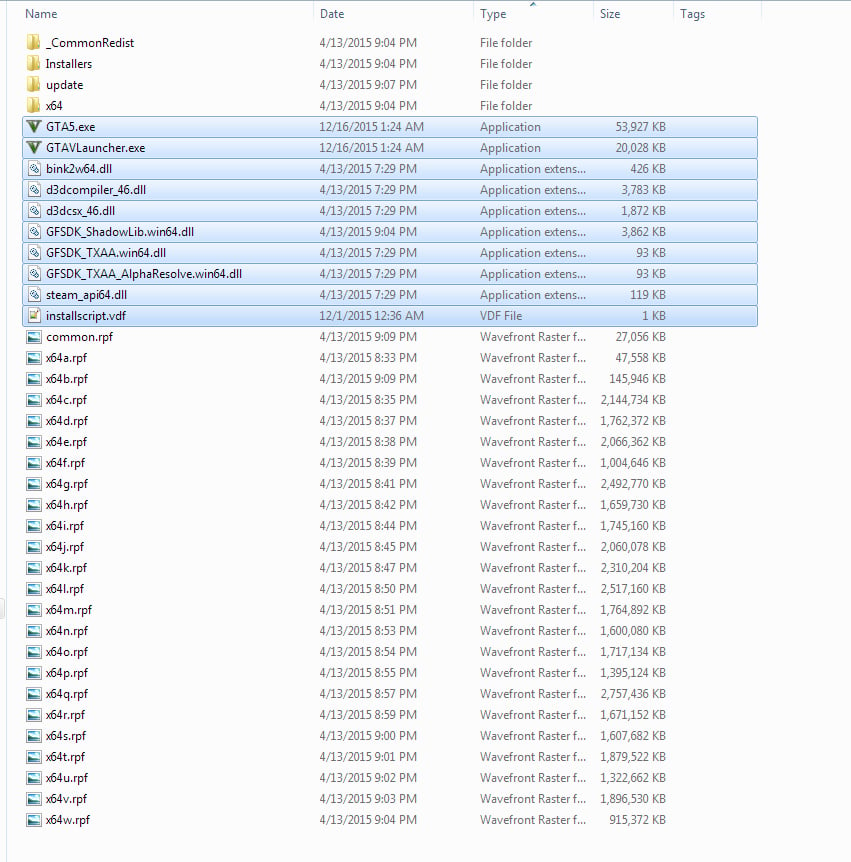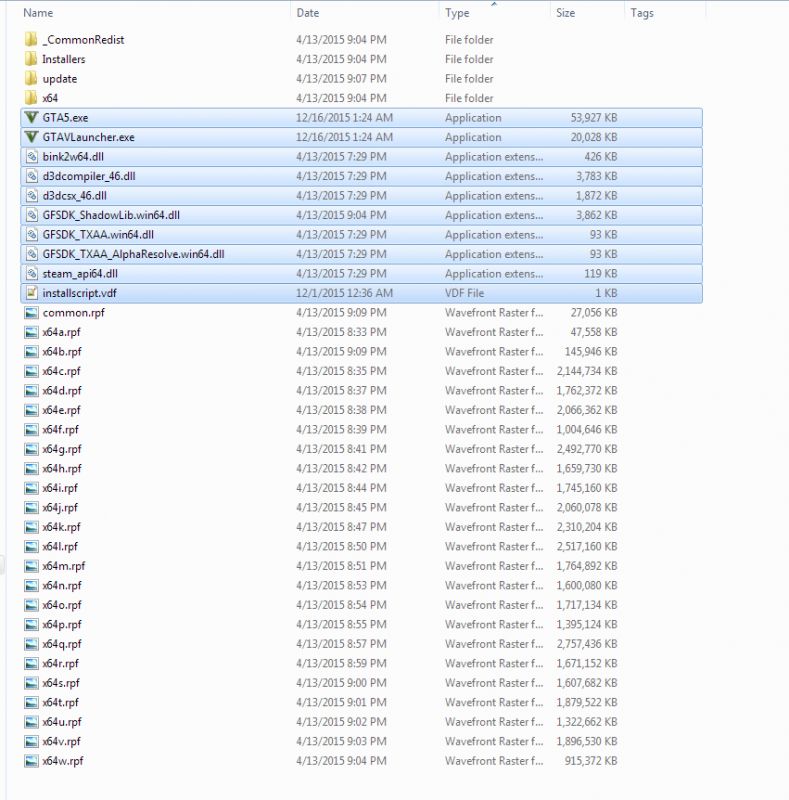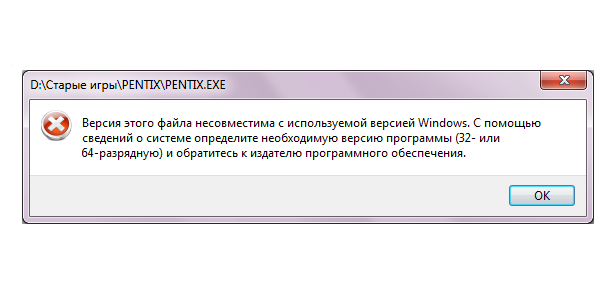Во время очередного запуска GTA V Online вы можете столкнуться с довольно интересной проблемой, которую раньше не испытывали. Возможно, вы баловались какими-то модификациями для GTA V, например, которые улучшают визуальную составляющую игры или что-то подобное.
Вот сообщение, которое может встретить вас при запуске GTA Online:
«Вы пытаетесь присоединиться к серверам GTA Online, используя измененную версию игры. Вернуться в Grand Theft Auto V.»
В общем, не так важно, что вы использовали. Важно то, что вы “использовали” это и никаких проблем не возникало, до сегодняшнего дня. Итак, данная проблема решается в большинстве случаев двумя способами. В одном вам потребуется удалить всего лишь один файл, а в другом нужно будет выполнить уже более комплексные действия.
Сообщение появилось неспроста, так как ваша копия GTA V действительно стала “модифицированной” в какой момент, но мы сейчас это исправим. Давайте начнем с самого простого метода.
Удаление файла dinput8.dll
Для того чтобы исправить вышеуказанную ошибку, вам необходимо удалить файл dinput8.dll. Данный файл используется при работе скрипта Script Hook V, который позволяет запускать моды в GTA 5 на PC. Если вы использовали хотя бы какие-то моды для GTA V, то знаете о чем идет речь.
В общем, зайдите в папку с GTA V и удалите файл dinput8.dll. Затем снова попробуйте зайти в GTA Online. В этот раз все должно пройти как по маслу. Если же этого не произошло, что все-таки возможно, то мы сейчас попробуем убрать сообщение “Вы пытаетесь присоединиться к серверам GTA Online, используя измененную версию игры” немного иным способом.
Очистка папки GTA V
Если предыдущий метод вам не помог, то сейчас мы прибегнем к немного более серьезным мерам, в котором вам придется много удалять, перезагружаться и проверять. Итак, сделайте следующие шаги:
- Для начала перезагрузите свою систему, а следовательно и Steam.
- Перед тем как продолжить выполнять шаги, отключите свой Антивирус на время.
- Затем запустите свой Steam от имени Администратора.
- Откройте папку со своей копией GTA V и сравните ее содержимое с содержимым на этом скриншоте.
- Удалите все файлы, которых не будет на скриншоте, тем самым вы избавитесь от всех сторонних файлов.
- Затем удалите все выделенные файлы, которые указаны на том же скриншоте, указанном выше.
- После удаления основных файлов GTA V выполните Проверку целостности игровых файлов, чтобы загрузить их обратно.
Вот, собственно, и все, что вам необходимо сделать для избавления от сообщения “Вы пытаетесь присоединиться к серверам GTA Online, используя измененную версию игры”. Стоит сразу предупредить, что, возможно, вам придется повторить два последних пункта пару тройку раз, так как это не постоянно срабатывает.
Во время очередного запуска GTA V Online вы можете столкнуться с довольно интересной проблемой, которую раньше не испытывали. Возможно, вы баловались какими-то модификациями для GTA V, например, которые улучшают визуальную составляющую игры или что-то подобное. Вот сообщение, которое может встретить вас при запуске GTA Online: «Вы пытаетесь присоединиться к серверам GTA Online, используя измененную версию игры. Вернуться в Grand Theft Auto V.» В общем, не так важно, что вы использовали. Важно то, что вы “использовали” это и никаких проблем не возникало, до сегодняшнего дня. Итак, данная проблема решается в большинстве случаев двумя способами. В одном вам потребуется удалить всего лишь один файл, а в другом нужно будет выполнить уже более комплексные действия. Сообщение появилось неспроста, так как ваша копия GTA V действительно стала “модифицированной” в какой момент, но мы сейчас это исправим. Давайте начнем с самого простого метода. Удаление файла dinput8.dll Для того чтобы исправить вышеуказанную ошибку, вам необходимо удалить файл dinput8.dll. Данный файл используется при работе скрипта Script Hook V, который позволяет запускать моды в GTA 5 на PC. Если вы использовали хотя бы какие-то моды для GTA V, то знаете о чем идет речь. В общем, зайдите в папку с GTA V и удалите файл dinput8.dll. Затем снова попробуйте зайти в GTA Online. В этот раз все должно пройти как по маслу. Если же этого не произошло, что все-таки возможно, то мы сейчас попробуем убрать сообщение “Вы пытаетесь присоединиться к серверам GTA Online, используя измененную версию игры” немного иным способом. Очистка папки GTA V Если предыдущий метод вам не помог, то сейчас мы прибегнем к немного более серьезным мерам, в котором вам придется много удалять, перезагружаться и проверять. Итак, сделайте следующие шаги: Для начала перезагрузите свою систему, а следовательно и Steam. Перед тем как продолжить выполнять шаги, отключите свой Антивирус на время. Затем запустите свой Steam от имени Администратора. Откройте папку со своей копией GTA V и сравните ее содержимое с содержимым на этом скриншоте. Удалите все файлы, которых не будет на скриншоте, тем самым вы избавитесь от всех сторонних файлов. Затем удалите все выделенные файлы, которые указаны на том же скриншоте, указанном выше. После удаления основных файлов GTA V выполните Проверку целостности игровых файлов, чтобы загрузить их обратно. Вот, собственно, и все, что вам необходимо сделать для избавления от сообщения “Вы пытаетесь присоединиться к серверам GTA Online, используя измененную версию игры”. Стоит сразу предупредить, что, возможно, вам придется повторить два последних пункта пару тройку раз, так как это не постоянно срабатывает. Подробнее: https://gamesqa.ru/games/vy-pytaetes-prisoedinitsya-k-serveram-gta-online-ispolzuya-izmenennuyu-versiyu-igry-6353/
Обновлено: 30.01.2023
К сожалению, ошибка 134 в GTA V не совсем стандартная. Она может появляться по разным причинам. У кого-то проблема была в блокировке обновления игровым лаунчером, у других – в «неправильном» расположении файлов игры. Больше всего случаев сбоя наблюдается от людей, которые пользуются Ростелекомом. Удалось выяснить, что очень часто проблема именно в данном провайдере, а точнее – его штатном DNS. Все перечисленные неполадки поддаются исправлению в ручном режиме, именно этим мы сейчас и займемся.
Удаление файла dinput8.dll
Очистка папки GTA V
Если предыдущий метод вам не помог, то сейчас мы прибегнем к немного более серьезным мерам, в котором вам придется много удалять, перезагружаться и проверять. Итак, сделайте следующие шаги:
- Для начала перезагрузите свою систему, а следовательно и Steam.
- Перед тем как продолжить выполнять шаги, отключите свой Антивирус на время.
- Затем запустите свой Steam от имени Администратора.
- Откройте папку со своей копией GTA V и сравните ее содержимое с содержимым на этом скриншоте.
- Удалите все файлы, которых не будет на скриншоте, тем самым вы избавитесь от всех сторонних файлов.
- Затем удалите все выделенные файлы, которые указаны на том же скриншоте, указанном выше.
- После удаления основных файлов GTA V выполните Проверку целостности игровых файлов, чтобы загрузить их обратно.
Исправление ошибки с кодом 134 в GTA V
Ошибка «Нет информации о доступе к сюжетному режиму» появляется по той причине, что лаунчер не может обновить игру. Система видит устаревшую версию игрового клиента и не пускает дальше. По логике вещей, основная задача геймера заключается в обновлении клиента, тогда все заработает. Достичь цели можно несколькими способами. Вот действенные методы решения ошибки 134 в GTA V на Steam и Epic Games, эффективность каждого из них подтверждена реальными пользователями.
Что нужно попробовать:
- Удалить лаунчер и загрузить его снова. Только помимо самой игры следует снести с компьютера и Social Club. Данный метод тоже позволяет добиться цели, а именно – получить обновленный до последней версии игровой клиент. Приблизительно у 30% пользователей это сработало, есть смысл пробовать.
- Официальное решение от службы поддержки. Они предполагают, что иногда Steam или другой игровой сервис мешает обновиться GTA V, но если запустить игру отдельно, процедура пройдет без проблем. Можно просто открыть расположение локальных файлов через игровой сервис и включить лаунчер игры. Возможно, лучше дополнительно закрыть Steam (или что вы там используете) перед запуском файла.
Есть ситуации из ряда вон, в которых пользователи смогли решить свою проблему совсем иными действиями. Мы не знаем, почему они сработали, но не имеем морального права проигнорировать их.
- Отключить OneDrive. Процесс облачного сервиса почему-то мешает GTA V или Steam, Epic Games провести процедуру обновления. Достаточно его временно выключить через «Диспетчер задач».
- Переустановить игру на другой диск. Что нужно сделать: удалить GTA 5 полностью, загрузить Rockstar Games Launcher (или другой сервис, которым пользуетесь) и установить игру заново на тот же диск, где расположен и сам лаунчер. Иными словами, клиент GTA V должен быть на том же логическом диске, что и Steam, Epic Games, Rockstar, например, в разделе D:.
img.playground.ru/images/0/8/Screenshot_17.jpg&q.. width=»780″ height=»398.83194278903″ />
В чем проблема и как её решить.
Удалить все моды, если они есть. Проверить кэш игры, если не поможет остаётся только переустановка игры.
Да. Следует удалить все моды и скрипты, которые видимо после обновы дают такую фигню. И на всякий пожарный, если игра стимовская, то проверить целостность кеша.
удаляешь всё левое из папки GTA удаляешь сохранения и проходишь пролог в сюжете заново и будет тебе счастье .
Такая же проблема, модов нету, игру переустановил, кэш проверял, всё равно всё так же
В том то и дело то что я не устанавливал моды ,игра чиста и кэш проверял.
Внимание. Не удалось присоединиться к сессии из-за несовместимости контента, Подключение к новой сессии GTA Online.
Вот такое стал выдавать мой PlayStation3 c 17 ноября 2015 года при попытке подключиться к друзьям в сессию. В этот же день друзья сказали что было какое то обновление примерно 77мб ,но мне скачать такое обновление предложено не было . Ребята что делать ?
Скачай обновление, несовместимость именно из-за него
Хозяин Жизни
Поговаривают, что проблема с последним обновлением на пастген у тех, у кого цифровая версия игры. У кого дисковая версия все нормально обновилось.
Сама не проверяла (у меня ПК), но люди пишут, что проблема решилась. Обновляйтесь и играйте. Была проблема с цифровыми версиями, на дисковые обнова ставилась.
Когда с другом пытаемся поиграть вместе в Gta Online, то при присоединении к сессии вылазит ошибка: «Ее удалось подключиться к сессии из-за несовместимости контента». У друга Gta 5 Стимовская, у меня из RGL. Модов у нас нету, обновление установлены
Проверьте файлы игры
Через стим будет легко
А вот тебе придется постараться
Подробнее в инете
Стараться не пришлось. Если кому то нужно будет проверить целостность игры то зайдите в RGL, потом перейдите в «Настройки» и выберите «Gta 5», и там будет кнопка «Проверить целостность игровых файлов».
staff Мудрец (14466) Содном Гомбоев, О, отлично Когда был старый лаунчер, то там были те еще проблемы, спасибо, учту
Во время очередного запуска GTA V Online вы можете столкнуться с довольно интересной проблемой, которую раньше не испытывали. Возможно, вы баловались какими-то модификациями для GTA V, например, которые улучшают визуальную составляющую игры или что-то подобное.
«Вы пытаетесь присоединиться к серверам GTA Online, используя измененную версию игры. Вернуться в Grand Theft Auto V.»
В общем, не так важно, что вы использовали. Важно то, что вы “использовали” это и никаких проблем не возникало, до сегодняшнего дня. Итак, данная проблема решается в большинстве случаев двумя способами. В одном вам потребуется удалить всего лишь один файл, а в другом нужно будет выполнить уже более комплексные действия.
Читайте также:
- Как запустить лаунчер red alert 3
- Nexus the jupiter incident вылетает на миссии погоня
- Как установить доп компании для варкрафт 3 фрозен трон
- Cs go вылетает при смене разрешения
- Синий ник в world of tanks как убрать
В последнее время многие игроки жалуются на то, что при запуске GTA Online (многопользовательский режим Grand Theft Auto V) они сталкиваются с весьма неприятной ошибкой, которая ранее у них не возникала. Не исключено, что причиной этому является использование вами определенных модов для пятой части, к примеру, повышающих детализацию текстур или улучшающих освещение в игре.
При возникновении данной ошибки выводится следующая надпись: «Вы пытаетесь присоединиться к серверам GTA Online, используя измененную версию игры»
.
Как решить ошибку, из-за которой не удается подключиться к серверам GTA Online
Не имеет значения, какие именно моды вы применяли. Главное, что вы пользовались ими и ранее трудностей с многопользовательским режимом у вас не появлялось. Эту проблему в основном можно решить двумя методами. В первом из них вам придется удалить лишь один файлик, а другой окажется более комплексным и проблематичным.
Естественно, сообщение возникло не просто так, ведь ваша Grand Theft Auto V по-настоящему изменилась, так как была модифицирована, но, к счастью, вы сможете быстро привести ее в норму. Сначала рассмотрим простой способ.
Первый способ – удалить файл dinput8.dll
Для исправления ошибки с невозможностью подключения к серверам GTA Online вам нужно будет удалить файлик под названием dinput8.dll. Он применяется игрой для запуска Script Hook V, благодаря которому, собственно, и работают модификации в игре. Если вы раньше устанавливали моды на пятую часть Grand Theft Auto, то наверняка знаете, о чем мы говорим.
Итак, нужно зайти в директорию с игрой (если используете Стим-версию, то ее можно найти в папке Steam в разделе steamapps), а затем удалить вышеуказанный файл. Далее снова запустите GTA Online. Теперь никаких ошибок вылезать не должно. Если же госпожа Удача оказалась не на вашей стороне, и вы снова лицезрите на экране неприятную надпись «Вы пытаетесь присоединиться к серверам GTA Online, используя измененную версию игры», то вам стоит воспользоваться вторым методом.
Второй способ – очистка файлов
Прошлый метод оказался неэффективен? Тогда стоит прибегнуть к тяжелой артиллерии, связанной с бомбежкой неугодных файлов и постоянной проверкой работоспособности GTA Online. В общем, нужно сделать следующее:
- Первым делом стоит перезагрузить компьютер. Далее отключите свою антивирусную программу.
- Теперь нужно активировать «Стим» с правами администратора (нажмите на «экзешнике» правой кнопкой мышки).
- Загляните в папочку с Grand Theft Auto V и сравните ее элементы с теми, что представлены на скриншоте ниже.
- Потом необходимо удалить все файлы, которые вы не увидели на верхнем изображении, убрав тем самым все лишнее.
- Затем стоит удалить все файлики, которые выделены голубым цветом.
- В конце нужно начать проверку кэша в Steam, чтобы система загрузила основные файлы обратно.
После такой чистки ошибка, возникающая при присоединении к серверам GTA Online с измененной версией GTA V должна исчезнуть. Правда, последний метод иногда приходится повторять 2-3 раза, так как он не всегда срабатывает после первой очистки.
Полный список всех проблем и их решения. Сначала идут системные, затем сюжетные проблемы, и под проблемой — решение. Для удобства и быстрого нахождения своей проблемы пользуйтесь CTRL+F.
Системные проблемы:
При запуске Launcher.exe вылазит окно «закрыть программу»
Нужно повысить приоритет на высокий для Launcher.exe и GTA5.exe [не всегда помогает]
Можно попробовать отключить дискретную видеокарту, если такая имеется.
Игра постоянно запускается в оконном режиме
Зайти в папку с игрой открыть файл 3dmgame.ini и дописать ExeName=GTA5.exe -fullscreen
После установки update3 и crack v4, если нажать Q чтоб спрятатся игра сразу вылетает
Скачать и поставить старый exe файл.
Пропадают текстуры в игре
Выставить в настройках вертикальную синхронизацию на 50%
При изменении настроек графики и перезапуске игры выдает ошибку на забугровом языке
Поставить update 2/3 с кряком 3v.
Как сменить язык на русский?
Для смены языка:
1. Открыть «Пуск» вписать в поиск “regedit” нажать запустить.
2. Открыть «HKEY_LOCAL_MACHINE»
3. Открыть «SOFTWARE»
4. Открыть «Wow6432Node»
5. Открыть «Rockstar Games»
6. Открыть «Grand Theft Auto V»
7. Двойной щелчек мыши по “Language” вписать в строку значение «ru-RU»
Для версии кряка 4 язык можно сменить в файле 3dmgame.ini
[Language]
Language=ru-RU
«Ошибка Social Club»ошибка инициализации Social Club. Код ошибки:15.
Отключить интернет.
Ошибка 0хс000007
Установить или обновить Visual C++ Redistributable Packages for Visual Studio 2013, Microsoft .NET Framework 4.5, DirectX перезагрузиться, запустить игру.
В системе недостаточно памяти
Вам необходимо увеличить файл подкачки на своем компьютере. Для этого:
Свойства системы → Дополнительно → Быстродействие → Параметры → Дополнительно → Виртуальная память → Изменить
Вылетает ошибка ERR_NO_LAUNCHER
Антивирус сожрал файл 3dmgame.dll, отключить антивирус распаковать файл с кряком, закинуть кряк в папку с игрой поставить папку с игрой в список исключений, включить антивирус.
Не определяется Windows Media Player (Unable to detect Windows media player)
1.Отрываем панель управления
2.Выбираем меню «Программы»
3.Далее «Включение или выключение компонентов Windows»
4.В появившемся окне ищем пункт «Компоненты для работы с мультимедиа» — «Проигрыватель Windows Media Player». Выделяем пункт и устанавливаем.
Ошибка err_gfx_d3d_init
C:Usersимя пользователяDocumentsRockstar GamesGTA V открываем файл settings.xml с помощью блокнота и ищем строку <DX_Version value=»2″ /> изменяем 2 на 0 в свойствах файла ставим галочку «только чтение»
Вечная загрузка social club
1. На системном диске создайте пустую папку с названием «My Documents» или «Documents»
2. Находим папку «Мои документы», кликаем на ней правой кнопкой мыши => свойства => расположение. B вместо дефолтного расположения вставляем C:Documents или C:MyDocuments (Смотря как назвали папку), нажимаем применить и соглашаемся с тем, что нам выдает система.
Бесконечная загрузка сюжетного режима или ошибка инициализации social club 1015
Зайти в C:Usersимя пользователяDocumentsRockstar GamesGTA V и удалить файл settings.xml
В игре не стабильный FPS, игра идет рывками
Если вы используете видеокарту от Nvidia, то вам может помочь Nvidia Inspector. Выполните следующие шаги для решения проблемы:
1.Окройте профиль GTA V в Nvidia Inspector и принудительно включите вертикальную синхронизацию v-sync
2.Включите тройную буферизацию там же
3.Отключите вертикальную синхронизацию в настройках игры
Для тех у кого проблема при загрузке игры «Требуется Активация»
Поставить Crack V3/Crack V4 или изменить дату в системе на 17.04.2015
[ERR_SYS_MINREQ_VID_MEM]
Объем видеопамяти не удовлетворяет минимальным системным требованиям. Из-за этого могут возникнуть затруднения в работе игры.
[ERR_SYS_TIMER_RDTSC]
ЦП не поддерживает инструкцию rdtsc.
[ERR_SYS_SETTINGS]
Компьютер не соответствует минимальным системным требованиям.
[ERR_SYS_PAR_1]
Игровые данные повреждены. Перезагрузите систему или переустановите игру.
[ERR_SYS_NOSTREAMINGHANDLES]
Исчерпаны дескрипторы файлов. Перезагрузите систему и запустите игру заново.
[ERR_SYS_MINREQ_TITLE]
Проверка на соответствие минимальным системным требованиям не пройдена
[ERR_SYS_MINREQ_MEM]
Объем оперативной памяти не удовлетворяет минимальным системным требованиям. Из-за этого могут возникнуть затруднения в работе игры
[ERR_SYS_MINREQ_CPU_CORE]
Процессор не удовлетворяет минимальным системным требованиям. Из-за этого могут возникнуть затруднения в работе игры.
[ERR_SCR_TEXT_MEM_1]
Ошибка при обращении к памяти. Перезагрузите систему и запустите игру заново.
[ERR_SCR_PROG_1]
Игровые данные повреждены. Перезагрузите систему или переустановите игру.
[ERR_NET_WINSOCK_1]
Ошибка WinSock. Перезагрузите систему и запустите игру заново. Код ошибки:
[ERR_SYS_FILELOAD]
Игровые данные повреждены. Перезагрузите систему или переустановите игру.
[ERR_MEM_EMBEDDEDALLOC_INIT_1]
Нехватка игровой памяти. Перезагрузите систему и запустите игру заново.
[ERR_GFX_WIN]
Не удалось создать окно. Перезагрузите систему и убедитесь в том, что видеокарта работает нормально.
[ERR_GFX_RENDERTARGET]
Не удалось создать объект рендера. Перезагрузите систему и запустите игру заново.
[ERR_GFX_INIT]
Не удалось инициализировать видеокарту. Перезагрузите систему или установите новейшую версию DirectX.
[ERR_GFX_D3D_SWAPCHAIN_ALLOC_2]
Не удается обнаружить исполняемый файл DirectX 10 или 11 или совместимую с ними видеокарту. Установите новейшую версию DirectX либо установите видеокарту, совместимую с DirectX 10 или 11.
[ERR_GFX_D3D_VER_1]
Не удается обнаружить адаптер или исполняемый файл DirectX 10 или 11. Установите новейшую версию DirectX либо установите видеокарту, совместимую с DirectX 10 или 11.
[ERR_GFX_D3D_DEFERRED_MEM]
Ошибка DirectX. Недостаточно памяти. Убедитесь, что ваш компьютер соответствует минимальным системным требованиям, перезагрузите компьютер и закройте все сторонние приложения.
[ERR_AUD_HARDWARE_DS_INIT]
Ошибка при обращении к звуковому оборудованию. Может потребоваться переустановка драйверов звуковой карты или пакета DirectX. Также убедитесь, что устройство воспроизведения работает нормально.
Сюжетные проблемы:
Выкидывает на миссии, где надо ограбить инкассаторов. Вылетает после того как Франклин уничтожает мусоровоз и переключается на Майкла:
Первый вариант без всякого пропуска задания:
Как только в миссии нужно будет взорвать двери или че там, НЕ НУЖНО В РУКИ БРАТЬ ВООБЩЕ БОМБУ ЛИПУЧКУ, ВООБЩЕ.
все гораздо проще — просто берешь в руки пистолет, и затем нажимаешь кнопку G — персонаж кидает бомбу липучку на двери и затем еще раз нажиаешь G — он взрывает все это дело. Потом это же делаешь и с мусоровозом.
Второй вариант с пропуском задания:
Подорвать себя 3 раза гранатой после перебития копов,перед тем как сесть в мусоровоз,и нажать «Пропустить миссию«.
Что делать,игра крашиться когда происходит переход после кражи жены Тревором на Франклина,игра вылетает! Суицид делал 3 раза когда Майклу надо было взорвать машину,делаю скип после суицида и переходит на видео встречу Майкла и Тревора и игра крашиться
Вылет происходит в том случае, если вы выбираете метательное оружие (граната и т.п.) и бросаете его кнопкой «огонь» (по умолчанию — левая кнопка мыши). Чтобы этого не происходило, надо переключиться на огнестрел, а гранаты метать «быстрой» кнопкой (по умолчанию — G). Эффект от бросания гранаты кнопкой «огонь» сохраняется на всё время игровой сессии. Если сохраниться, выйти из игры и запустить её снова, всё будет нормально.
Не видно никаких миссии или по приезду на миссию ничего не происходит
Не скачан 5гб дополнительный файл или поврежден, перекачать и закинуть в папку с игрой. <=нажать что-бы скачать.
Решение проблемы с прицеливанием в автомобиле
При использовании ЛЮБЫХ метательных предметов (гранат, мин липучек, канистр и т.д.) целимся пистолетом куда хотим кинуть и используем клавишу (G) на клавиатуре, то есть ни в коем случае не берем в руки гранаты не целимся и не кидаем мышкой!!! И по поводу вылетов из-за прицела скажу, что когда целишься из машины возрастает нагрузка и проседает фпс, понизьте настройки, видео не выдерживает просто-напросто. Ещё — выберите DX10 или DX10.1, смотря что у вас стоит и перезапустив игру пройдите миссию снова. Ещё — попробуйте поменять основную кнопку на F12, а дополнительную поставьте на правую клавишу мыши.
Решение проблемы с различными вылетами
Играйте в оконном режиме или лучше в оконном без рамок и вылетов вам из миссий не видать!
Вылетает при переключении между персонажами на миссии Большой куш
Удалите в документах Rockstar Games/GTA V/Profiles/DFE3B7FD файлы cfg.dat и pc_settings.bin, запустите игру, настройте яркость. В настройки внутри игры пока НЕ ЗАХОДИТЕ — проходите миссии спокойно и вылетов не будет. Кому не помогло удаление — попробуйте не использовать для взрыва дверей бомбы-липучки и гранаты — взрывайте двери гранатометом или рпг. (по крайней мере в миссии Большой куш, решетки банка выносятся гранатометом) Ещё на миссии Большой куш: в момент, когда золото уже в клетках, но вертолет не улетел, и вы бежите убивать врагов, которые выходят из хранилища (в которое вы врывались) умираете три раза и пропускаете. Далее в моменте, где нужно сесть в машину для отхода — умираете и пропускаете. Вылетает в основном при переключении персонажей — умереть 3 раза и пропустить миссию.
Во время миссии прицеливаешься из машины и вылетает:
Убрать в управлении автомобиля правую кнопку мыши, прицеливаться только огнестрельным оружием.
Миссия с ограблением банка в сельской местности.. После того как летит танк, переключается на Франклина и вылет.
Играть от первого лица + пропускать главы.
Вылет на миссии где нужно угнать поезд с золотыми слитками Мериуэзэрр
Выкидывает после переключения на Майкла. Решение: пройти миссию от первого лица и в окне.
Вылет в миссии Афера / Мартышкин труд
Вылетает в конце миссии, когда Тревор везет женщину домой. Точнее, перед этим моментом. Проходиться так: проходишь миссию, умираешь 3 раза когда летишь с грузом обратно и пропускаешь сцену.
Баг в миссии Свободное падение (Caida Libre)
Нужно не взрывать фургон а утопить! Ещё — проходишь миссию, а когда появится надпись, что миссия пройдена, то заходишь в меню. Шаришься в нем и возвращаешься в игру.
Краши на миссии Под откос / Сошедший с рельс (Derailed)
Эта миссия В ОКОННОМ РЕЖИМЕ ПРОХОДИТСЯ! Ещё — прошёл миссию Под откос таким способом: отключил опцию «Автоматически ставить игру на паузу в фоне» в меню «Графика» и в момент переключения с Тревора на Майкла, когда камера начала уже взлетать, свернул игру в трей (Alt+Tab), подождал секунд 5-ть и, вуаля, Майкл уже в лодке! Вылет миновал!
Вылет в миссии с мусоровозом / ювелиркой / Блиц-игра (Blitz Play)
Когда надо сесть в мусоровоз и поехать, просто взорвите его 3 раза гранатой или чем хотите, или умрите сами. Появится вариант пропуска миссии!Ещё — можно обойти не только умирая и пропуская миссию. Достаточно в миссии не использовать взрывчатку, ни бомб-липучек, ни гранат, ничего взрывного. Дверь инкассаторки, просто выберем любую пушку направляем на дверь жмем правую кнопку прицелиться и нажимаем на клаве G дверь взорвется. Мусоровоз нужно будет расстрелять, после переход на Майкла произойдет без вылета.
Вылет на миссии где надо спереть самолет с оружием
Во время прыжка с парашютом — не жмите во время полета Тревора правую кнопку мыши — это произойдет как его самолет подобьют истребители. Как только он начнет бежать по горящему самолету и до приземления не жмите правую кнопку мыши и всё будет в шоколаде.
Фризит через каждые 5-10 минут:
Увеличить файл подкачки на том диске где установлена игра (желательно 10гб и более) работает не у всех.
Пишите найденные решения проблем в комментарии, буду обновлять список.
Автор: Ferrum747
Версия этого файла несовместима с используемой версией Windows (32 или 64)
Некоторые пользователи сталкиваются с ошибкой – Версия этого файла несовместима с используемой версией Windows (32 или 64) при запуске программ и игр. Все что им остается сделать после такого сообщения – это закрыть окно и установщик программы. В статье мы расскажем подробнее об этой ошибке и о том, как ее исправить или избежать.

Причины, по которым появляется ошибка
Обычно, причина заключается в несоответствии разрядности операционной системы Windows и разрядности запускаемого приложения. Скорее всего у вас установлена ОС с 32-битной архитектурой обмена информации, а программа, которую вы пытаетесь установить разработана для 64-битной системы. В связи с этим вы получаете ошибку «Версия этого файла несовместима с используемой версией Windows».
Важно помнить! Особенностью 32-битной системы есть тот факт, что она может запускать программы только с такой же разрядностью. В свою очередь 64-разрядная система может работать с файлами, которые созданы как для 32, так и для 64-битной системы Виндовс. Это относится ко всем операционным системам, начиная с 7 версии Windows.
Чтобы проверить какая архитектура ОС у вас на компьютере, нужно:
- Открыть «Панель управления».
- Зайти в «Система и безопасность».
- Далее открыть «Система». И на этой страницы можно увидеть разрядность вашей Виндовс на против строки «Тип системы».
В этом случае ошибку несовместимости 32 и 64 битной Виндовс можно решить несколькими вариантами.
- Скачать ту же программу или игру (iso или mdf) для операционной системы с 32-битной системой и установить. Нужно отметить, что разработчики игр стараются постепенно переходить на лучшую 64-битную архитектуру обмена файлами, потому что она позволяет работать с максимальным объемом оперативной памяти – 32 Гб. В то время как 32-битная Виндовс работает лишь с 4 Гб ОП. Если компьютер имеет более 4 Гб ОП, они будут игнорироваться. Часто можно встретить случай, когда вместо 32 бит программа имеет х86 архитектуру. Это тоже самое значение, оно имеет некую историю, связанную с микропроцессорами компании Intel.
- Перейти с 32-битной операционной системы на 64. Для этого вам понадобится новый дистрибутив с соответствующей архитектурой. Вы можете установить 2 системой ОC 64-битную Windows и запускать с нее игры и приложения которые этого требую. Такой вариант позволит вам сохранить старую систему, в которой вы наверняка имеете множество важных файлов, таких как фото, видео, фильмы и прочее.
- Можно устранить причину ошибки обновление Windows до 10 (последней) версии.
Перейти на Виндовс с 64-битной архитектурой
Если вы не знаете, как это сделать, то сейчас будет описано 2 возможных варианта. В каждом необходимо приобрести образ диска с Windows 64 bit. Можно порекомендовать исключительно «чистые сборки», без всяких дополнительных программ, типа «крякнутых» фотошопов и т.д. Найдите её в Интернете и загрузите.
- Вам не надо будет даже заходить в BIOS, как это необходимо при обычном варианте. Скачиваете образ диска с дистрибутивом, затем скачиваете и устанавливаете Daemon Tools Lite. Открываете через эту программу образ и устанавливаете.
- Обычная установка с форматированием диска и созданием новых разделов. Этот вариант является самым надежным, но при его использовании будут удалены с диска все ваши файлы, программы и драйвера устройств. Поэтому нужно будет перед установкой перенести все необходимые файлы на другой диск или флешку. Ошибка может возникнуть при установке Windows 64 на «старый» компьютер, железо которого попросту не поддерживают эту архитектуру. В этом случае результатом установки будет сообщение — версия этого файла несовместима с используемой версией Windows. Выход из этой ситуации только один – покупка нового, более современного компьютера с поддержкой 64-битной архитектуры операционной системы.
Другие причины ошибки «Версия этого файла несовместима с используемой версией Windows»
Помимо основных причин появление этой ошибки, она также возможна уже в установленной 64-разрядной ОС. Чаще всего ошибка возникает в результате запуска современных игр. В этом случае:

- Запустите программу или игру, использую учетную запись администратора.
- Попробуйте «поиграть» с разными вариантами совместимости версий. Для этого необходимо нажать правой кнопкой по лаунчеру игры или кликнуть правой кнопкой. В выпавшем меню выбрать «Свойства» и во вкладке «Совместимости» поставить галочку «Запустить приложение в режиме совместимости с:» и выбрать ОС из списка.
- Если предыдущий вариант не помог, запустите «Исправление проблем с совместимостью».
- Иногда ОС не имеет в наличие архиватора. В этом случае при распаковке архивов установочного файла система будет выдавать эту ошибку. Для того чтобы системе удалось закончить установку и распаковать установочные файлы нужно скачать один из архиваторов. Найти их можно в интернете.
Источник
Исправляем «версия этого файла несовместима…» в Windows
Ошибка «версия этого файла несовместима с используемой версией Windows» может появиться во время запуска приложения или установщика. Зачастую это сообщение возникает после перехода пользователя со старой версии Windows до «десятки». В сегодняшней статье мы расскажем вам о причинах данной ошибки и как от нее можно избавиться в кратчайшие сроки.
Почему возникает «версия этого файла несовместима…»?
После краткого исследования этой проблемы мы пришли к выводу, что ошибка «версия этого файла несовместима…» возникает по причине отсутствия совместимости запускаемого приложения и версии Windows. Приложение либо слишком старо для системы, на которой оно запускается, либо, наоборот, система устарела и не может больше работать с приложением. Решается такая ситуация при помощи режима совместимости.
Решение: использование режима совместимости
Чтобы избавиться от ошибки «версия этого файла несовместима…», вам необходимо сделать следующее:
- пройдите в директорию, где располагается исполнительный файл запускаемого приложения;
- нажмите правой кнопкой мыши на файл с расширением .exe и выберите «Свойства»;
- перейдите во вкладку «Совместимость»;
- кликните на кнопку «Запустить средство устранения проблем с совместимостью»;
- дождитесь окончания работы средства и нажмите на кнопку «Использовать рекомендуемые параметры»;
- кликните на кнопку «Проверить программу…»;
- если приложение запустилось, нажмите пункт «Да, сохранить эти параметры для программы»;
- если же приложение не запустилось, то нажмите «Нет, использовать другие параметры»;
- следуйте инструкциям в окне до тех пор, пока приложение не запуститься без ошибки.
Заметка: если вы используете 32-битную операционную систему и пытаетесь запустить/установить 64-битное приложение, то у вас это не получится. Чтобы запускать/устанавливать 64-битные приложение, вы должны иметь 64-битную Windows.
Мы надеемся, что данная статья была полезна в решении ошибки «версия этого файла несовместима…».
Источник
Исправить Эта версия этого файла не совместима с версией Windows, которую вы используете
Windows — одна из самых популярных операционных систем с более чем миллиардом пользователей. Весь этот успех обусловлен множеством функций, которые были интегрированы в операционную систему на протяжении многих лет. Последней и лучшей версией Windows является операционная система Windows 10, до которой Microsoft настоятельно рекомендует своим пользователям выполнить обновление.
Тем не менее, обновление сопровождается некоторыми проблемами, большинство пользователей неохотно обновлять, потому что были сообщения об ошибках «Эта версия этого файла не совместима с версией Windows, которую вы используете» с некоторыми приложениями и установщиками после обновления из старая версия Windows. В этой статье мы обсудим причину этой ошибки и предложим вам практическое решение, чтобы полностью устранить ее.
Сообщение об ошибке:
Версия этого файла не совместима с версией Windows, которую вы используете. Проверьте системную информацию вашего компьютера, чтобы узнать, нужна ли вам версия программы x86 (32-bit) или x64 (64-bit), а затем обратитесь к издателю программного обеспечения.
Как исправить эту ошибку:
Убедитесь, что вы используете 32-битную или 64-битную версию Windows.
Чтобы выяснить, работает ли ваш компьютер в 32-битной или 64-битной Windows, выполните следующие действия:
- Откройте систему, нажав кнопку «Начать изображение», нажав «Панель управления», затем «Система».
- В разделе Система вы можете увидеть тип системы. Здесь описывается, есть ли у вас биты 32 или биты 64.
Обновить:
Теперь мы рекомендуем использовать этот инструмент для вашей ошибки. Кроме того, этот инструмент исправляет распространенные компьютерные ошибки, защищает вас от потери файлов, вредоносных программ, сбоев оборудования и оптимизирует ваш компьютер для максимальной производительности. Вы можете быстро исправить проблемы с вашим ПК и предотвратить появление других программ с этим программным обеспечением:
- Шаг 1: Скачать PC Repair & Optimizer Tool (Windows 10, 8, 7, XP, Vista — Microsoft Gold Certified).
- Шаг 2: Нажмите «Начать сканирование”, Чтобы найти проблемы реестра Windows, которые могут вызывать проблемы с ПК.
- Шаг 3: Нажмите «Починить все», Чтобы исправить все проблемы.
Вы также можете попробовать режим совместимости.
Если программа не совместима, вы можете попробовать установить и запустить программу в режиме совместимости.
Выполните следующие действия:
1) Щелкните правой кнопкой мыши программу
2) Нажмите на свойства
3) Нажмите на вкладку «Совместимость».
4) Выберите «Запустить эту программу в режиме совместимости» и выберите Windows Vista или другую операционную систему, которая успешно запустила программу.
Изменение настроек совместимости
Если программное обеспечение не совместим с версией Windows вы используете, эта ошибка произойдет. Поэтому на этом этапе мы изменим некоторые параметры совместимости. Для этого:
- Откройте каталог установки программы, которую вы хотите запустить.
- Щелкните правой кнопкой мыши по основному файлу «.exe» программы.
- Выберите «Свойства» и нажмите на вкладку «Совместимость».
- Нажмите «Запустить средство устранения неполадок совместимости для Windows 10 / 8» и помогите выбрать параметры для Windows 7.
- Нажмите «Проверить рекомендуемые параметры» и нажмите «Проверить».
- Если программа запущена, нажмите «Да, сохранить эти настройки» и, если она не выберет «Не проверять другие настройки».
- Следуйте инструкциям на экране и повторяйте, пока программа не заработает.
Запустить в режиме совместимости
Этот вариант является хорошим выбором, если вы точно знаете, под какой версией Windows ваша программа работает хорошо. Например, если ваша программа была запущена в то время, когда Windows XP была текущей версией Windows, рекомендуется выбрать переключатель «Запустить эту программу в режиме совместимости» и выбрать Windows XP из раскрывающегося списка.
Обратите внимание, что режим совместимости предлагает множество вариантов, начиная от Windows 95 до Windows 8. Также обратите внимание, что вы можете даже запустить свою программу в режиме совместимости для разных пакетов обновления в одной и той же операционной системе.
Обратите внимание, что в Windows 10 есть новая опция, которая называется «Устранение неполадок совместимости», которая анализирует программу для вас и автоматически пытается найти лучшие настройки.
Когда вы запустите его, вы можете попробовать рекомендуемые настройки, которые попытаются автоматически выбрать правильные настройки, или вы можете выбрать программу устранения неполадок, которая спросит вас о проблемах, а затем рекомендует настройки.
Невозможно запустить 16-битные приложения непосредственно в 64-битной Windows. Вам нужен либо компьютер с 32-битной Windows (который всегда обратно совместим с 16-битным программным обеспечением), либо решение для сортировки или виртуализации для эмуляции 32-битной или 16-битной среды.
Если ваше 16-битное приложение на самом деле является приложением DOS, вы можете использовать эмулятор DOS, такой как DOSBox или vDos.
Если это 16-битное приложение Windows, лучше всего запускать его непосредственно на 32-битном ПК с Windows. Если это невозможно, вы можете использовать VirtualBox или другое решение для виртуализации, чтобы установить 32-битную версию Windows в качестве виртуального ПК. Если вы используете Windows 7 Professional, Enterprise или Ultimate, вы можете использовать режим Windows XP.
CCNA, веб-разработчик, ПК для устранения неполадок
Я компьютерный энтузиаст и практикующий ИТ-специалист. У меня за плечами многолетний опыт работы в области компьютерного программирования, устранения неисправностей и ремонта оборудования. Я специализируюсь на веб-разработке и дизайне баз данных. У меня также есть сертификат CCNA для проектирования сетей и устранения неполадок.
Источник
Skip to content
When GTA 5 PC version releases in two days’ time, I am sure millions of PC users will be all over their mouse and keyboard trying to do one better than the console owners who have had the luxury of playing the game for so long before them.
Here are the GTA 5 PC version specific Errors, Install Issues, Crashes, Launcher, Bugs, Graphics and Performance Fixes.
However, when you eventually go down that road, the GTA 5 PC version is going to, probably, bring you a boatload of errors. Just to let you know what they are, we have listed down all of the errors. Munch on these:
- [ERR_SYS_TIMER_RDTSC] – CPU does not support rdtsc instruction.
- [ERR_SYS_THREAD] – Game error. Please reboot and restart the game.
- [ERR_SYS_STREAMERREAD] – Corrupt game data. Please reboot or reinstall the game.
- [ERR_SYS_SETTINGS] – Computer does not meet minimum requirements.
- [ERR_SYS_PURE] – Game error. Please reboot and restart the game.
- [ERR_SYS_PARAM_PREFIX] – Invalid command line parameter. For more information, please visit: https://support.rockstargames.com/hc/articles/202518358
- [ERR_SYS_PARAM_FORMAT] – Invalid command line parameter format. For more information, please visit: https://support.rockstargames.com/hc/articles/202518358
- [ERR_SYS_PAR_3] – Corrupt game data. Please reboot or reinstall the game.
- [ERR_SYS_PAR_2] – Corrupt game data. Please reboot or reinstall the game.
- [ERR_SYS_PAR_1] – Corrupt game data. Please reboot or reinstall the game.
- [ERR_SYS_NOSTREAMINGHANDLES] – Out of file handles. Please reboot and restart the game.
- [ERR_SYS_NOFILEHANDLES_3] – Out of file handles. Please reboot and restart the game.
- [ERR_SYS_NOFILEHANDLES_2] – Out of file handles. Please reboot and restart the game.
- [ERR_SYS_NOFILEHANDLES_1] – Out of file handles. Please reboot and restart the game.
- [ERR_SYS_MINREQ_VID_MEM] – Your computer does not meet the minimum recommended Video Memory specification. The game may have trouble running if you proceed. For more information, please visit: https://support.rockstargames.com/hc/articles/203160297
- [ERR_SYS_MINREQ_URL] – https://support.rockstargames.com/hc/articles/203160297
- [ERR_SYS_MINREQ_TITLE] – Minimum Recommended Hardware Check Failure
- [ERR_SYS_MINREQ_MEM] – Your computer does not meet the minimum recommended Memory (RAM) specification. The game may have trouble running if you proceed. For more information, please visit: https://support.rockstargames.com/hc/articles/203160297
- [ERR_SYS_MINREQ_CPU_FREQ] – Your computer does not meet the minimum recommended CPU Frequency specification. The game may have trouble running if you proceed. For more information, please visit: https://support.rockstargames.com/hc/articles/203160297
- [ERR_SYS_MINREQ_CPU_CORE] – Your computer does not meet the minimum recommended CPU Core specification. The game may have trouble running if you proceed. For more information, please visit: https://support.rockstargames.com/hc/articles/203160297
- [ERR_SYS_MINREQ_CPU] – Your computer does not meet the minimum recommended CPU specification. The game may have trouble running if you proceed. For more information, please visit: https://support.rockstargames.com/hc/articles/203160297
- [ERR_SYS_INVALIDRESOURCE_5] – Corrupt game data. Please reboot or reinstall the game.
- [ERR_SYS_INVALIDRESOURCE_2] – Corrupt game data. Please reboot or reinstall the game.
- [ERR_SYS_INVALIDRESOURCE_1] – Corrupt game data. Please reboot or reinstall the game.
- [ERR_SYS_INVALIDFILE] – Corrupt game data. Please reboot or reinstall the game.
- [ERR_SYS_INSTALLER] – Corrupt game data. Please reboot or reinstall the game.
- [ERR_SYS_FILELOAD] – Corrupt game data. Please reboot or reinstall the game.
- [ERR_STR_PACK_2] – Corrupt game data. Please reboot or reinstall the game.
- [ERR_STR_PACK_1] – Game error. Please reboot and restart the game.
- [ERR_STR_MOD_INFO] – Game error. Please reboot and restart the game.
- [ERR_STR_MOD] – Corrupt game data. Please reboot or reinstall the game.
- [ERR_STR_MISSING] – Corrupt game data. Please reboot or reinstall the game.
- [ERR_STR_INVALID_DATA_2] – Corrupt game data. Please reboot or reinstall the game.
- [ERR_STR_INVALID_DATA_1] – Corrupt game data. Please reboot or reinstall the game.
- [ERR_STR_INFO_3] – Game error. Please reboot and restart the game.
- [ERR_STR_INFO_2] – Game error. Please reboot and restart the game.
- [ERR_STR_INFO_1] – Game error. Please reboot and restart the game.
- [ERR_STR_FAILURE_4] – Game error. Please reboot and restart the game.
- [ERR_STR_FAILURE_3] – Game error. Please reboot and restart the game.
- [ERR_STR_FAILURE_2] – Corrupt game data. Please reboot or reinstall the game.
- [ERR_STR_FAILURE_1] – Network error. Please reboot and restart the game.
- [ERR_STR_CACHE_3] – Game error. Please reboot and restart the game.
- [ERR_STR_CACHE_2] – Game error. Please reboot and restart the game.
- [ERR_STR_CACHE_1] – Game error. Please reboot and restart the game.
- [ERR_SCR_TEXT_MEM_4] – Game memory error. Please reboot and restart the game.
- [ERR_SCR_TEXT_MEM_3] – Game memory error. Please reboot and restart the game.
- [ERR_SCR_TEXT_MEM_2] – Game memory error. Please reboot and restart the game.
- [ERR_SCR_TEXT_MEM_1] – Game memory error. Please reboot and restart the game.
- [ERR_SCR_LAUNCH_2] – Corrupt game data. Please reboot or reinstall the game.
- [ERR_SCR_LAUNCH_1] – Corrupt game data. Please reboot or reinstall the game.
- [ERR_PHY_POOL_2] – Game error. Please reboot and restart the game.
- [ERR_PHY_POOL_1] – Game error. Please reboot and restart the game.
- [ERR_PHY_GEOM] – Corrupt game data. Please reboot or reinstall the game.
- [ERR_PHY_BOUND] – Corrupt game data. Please reboot or reinstall the game.
- [ERR_PHY_ARCH] – Corrupt game data. Please reboot or reinstall the game.
- [ERR_PAR_INVALID_9] – Corrupt game data. Please reboot or reinstall the game.
- [ERR_PAR_INVALID_8] – Corrupt game data. Please reboot or reinstall the game.
- [ERR_PAR_INVALID_7] – Corrupt game data. Please reboot or reinstall the game.
- [ERR_PAR_INVALID_6] – Corrupt game data. Please reboot or reinstall the game.
- [ERR_PAR_INVALID_5] – Corrupt game data. Please reboot or reinstall the game.
- [ERR_PAR_INVALID_4] – Corrupt game data. Please reboot or reinstall the game.
- [ERR_PAR_INVALID_3] – Corrupt game data. Please reboot or reinstall the game.
- [ERR_PAR_INVALID_2] – Corrupt game data. Please reboot or reinstall the game.
- [ERR_PAR_INVALID_12] – Corrupt game data. Please reboot or reinstall the game.
- [ERR_PAR_INVALID_11] – Corrupt game data. Please reboot or reinstall the game.
- [ERR_PAR_INVALID_10] – Corrupt game data. Please reboot or reinstall the game.
- [ERR_PAR_INVALID_1] – Corrupt game data. Please reboot or reinstall the game.
- [ERR_PAR_COLL] – Corrupt game data. Please reboot or reinstall the game.
- [ERR_NO_STEAM] – Could not detect the Steam client. Please reboot Steam and Grand Theft Auto V.
- [ERR_NO_LAUNCHER] – Please run Grand Theft Auto V using PlayGTAV.exe.
- [ERR_NET_WINSOCK_4] – WinSock receive error. Please reboot and restart the game. Return Code:
- [ERR_NET_WINSOCK_3] – WinSock send error. Please reboot and restart the game. Return Code:
- [ERR_NET_WINSOCK_2] – Invalid WinSock DLL version. Try reinstalling Windows.
- [ERR_NET_WINSOCK_1] – WinSock error. Please reboot and restart the game. Return Code:
- [ERR_NET_MEM] – Network error. Please reboot and restart the game.
- [ERR_NET_EVENT] – Network error. Please reboot and restart the game.
- [ERR_NET_ARRAY] – Network error. Incompatible versions of GTA V.
- [ERR_MEM_VIRTUAL_3] – Game memory error. Please reboot and restart the game.
- [ERR_MEM_VIRTUAL_2] – Out of game memory. Please reboot and restart the game.
- [ERR_MEM_VIRTUAL_1] – Out of game memory. Please reboot and restart the game.
- [ERR_MEM_TINY_RESIZE_2] – Game memory error. Please reboot and restart the game.
- [ERR_MEM_TINY_RESIZE_1] – Game memory error. Please reboot and restart the game.
- [ERR_MEM_TINY_FREE_2] – Game memory error. Please reboot and restart the game.
- [ERR_MEM_TINY_FREE_1] – Game memory error. Please reboot and restart the game.
- [ERR_MEM_TINY_2] – Game memory error. Please reboot and restart the game.
- [ERR_MEM_TINY_1] – Game memory error. Please reboot and restart the game.
- [ERR_MEM_SYSTEM] – Out of game memory. Please reboot and restart the game.
- [ERR_MEM_SPARSEALLOC_FREE_3] – Game memory error. Please reboot and restart the game.
- [ERR_MEM_SPARSEALLOC_FREE_2] – Game memory error. Please reboot and restart the game.
- [ERR_MEM_SPARSEALLOC_FREE_1] – Game memory error. Please reboot and restart the game.
- [ERR_MEM_SPARSEALLOC_ALLOC] – Out of game memory. Please reboot and restart the game.
- [ERR_MEM_POOLALLOC_FREE_2] – Game memory error. Please reboot and restart the game.
- [ERR_MEM_POOLALLOC_FREE_1] – Game memory error. Please reboot and restart the game.
- [ERR_MEM_POOLALLOC_ALLOC_5] – Out of game memory. Please reboot and restart the game.
- [ERR_MEM_POOLALLOC_ALLOC_4] – Out of game memory. Please reboot and restart the game.
- [ERR_MEM_POOLALLOC_ALLOC_3] – Out of game memory. Please reboot and restart the game.
- [ERR_MEM_POOLALLOC_ALLOC_2] – Out of game memory. Please reboot and restart the game.
- [ERR_MEM_POOLALLOC_ALLOC_1] – Out of game memory. Please reboot and restart the game.
- [ERR_MEM_MULTIALLOC_RESIZE] – Game memory error. Please reboot and restart the game.
- [ERR_MEM_MULTIALLOC_FREE] – Game memory error. Please reboot and restart the game.
- [ERR_MEM_MIN_ALLOC] – Out of game memory. Please reboot and restart the game.
- [ERR_MEM_EXTALLOC_ALLOC] – Out of game memory. Please reboot and restart the game.
- [ERR_MEM_EMBEDDEDALLOC_RESIZE_3] – Game memory error. Please reboot and restart the game.
- [ERR_MEM_EMBEDDEDALLOC_RESIZE_2] – Game memory error. Please reboot and restart the game.
- [ERR_MEM_EMBEDDEDALLOC_RESIZE_1] – Game memory error. Please reboot and restart the game.
- [ERR_MEM_EMBEDDEDALLOC_INIT_1] – Out of game memory. Please reboot and restart the game.
- [ERR_MEM_EMBEDDEDALLOC_GUARD_5] – Game memory error. Please reboot and restart the game.
- [ERR_MEM_EMBEDDEDALLOC_GUARD_4] – Game memory error. Please reboot and restart the game.
- [ERR_MEM_EMBEDDEDALLOC_GUARD_3] – Game memory error. Please reboot and restart the game.
- [ERR_MEM_EMBEDDEDALLOC_GUARD_2] – Game memory error. Please reboot and restart the game.
- [ERR_MEM_EMBEDDEDALLOC_GUARD_1] – Game memory error. Please reboot and restart the game.
- [ERR_MEM_EMBEDDEDALLOC_FREE_3] – Game memory error. Please reboot and restart the game.
- [ERR_MEM_EMBEDDEDALLOC_FREE_2] – Game memory error. Please reboot and restart the game.
- [ERR_MEM_EMBEDDEDALLOC_FREE_1] – Game memory error. Please reboot and restart the game.
- [ERR_MEM_EMBEDDEDALLOC_ALLOC] – Out of game memory. Please reboot and restart the game.
- [ERR_MEM_CONT_3] – Game memory error. Please reboot and restart the game.
- [ERR_MEM_CONT_2] – Out of game memory. Please reboot and restart the game.
- [ERR_MEM_CONT_1] – Out of game memory. Please reboot and restart the game.
- [ERR_MEM_BESTALLOC_FREE_2] – Game memory error. Please reboot and restart the game.
- [ERR_MEM_BESTALLOC_FREE_1] – Game memory error. Please reboot and restart the game.
- [ERR_GUI_SF_MEM_2] – Game memory error. Please reboot and restart the game.
- [ERR_GUI_SF_MEM_1] – Game memory error. Please reboot and restart the game.
- [ERR_GUI_MENU_VER] – Corrupt game data. Please reboot or reinstall the game.
- [ERR_GUI_CHILD] – Corrupt game data. Please reboot or reinstall the game.
- [ERR_GUI_ACTIVE_PANEL] – Corrupt game data. Please reboot or reinstall the game.
- [ERR_GFX_WIN] – Failed to create window. Please reboot and make sure the graphics device is functioning correctly. System Error:
- [ERR_GFX_STATE] – Game error. Please reboot and restart the game.
- [ERR_GFX_SHADER_VAR] – Corrupt game data. Please reboot or reinstall the game.
- [ERR_GFX_SHADER_TYP] – Corrupt game data. Please reboot or reinstall the game.
- [ERR_GFX_RENDERTHREAD_TXD] – Corrupt game data. Please reboot or reinstall the game.
- [ERR_GFX_RENDERTHREAD] – Failed to initialize thread. Please reboot and restart the game.
- [ERR_GFX_RENDERTARGET] – Failed to create render target. Please reboot and restart the game.
- [ERR_GFX_PFX_2] – Game error. Please reboot and restart the game.
- [ERR_GFX_PFX_1] – Game error. Please reboot and restart the game.
- [ERR_GFX_MORPH_2] – Corrupt game data. Please reboot or reinstall the game.
- [ERR_GFX_MORPH_1] – Corrupt game data. Please reboot or reinstall the game.
- [ERR_GFX_INVALID_SHADER] – Corrupt game data. Please reboot or reinstall the game.
- [ERR_GFX_INIT] – Failed to initialize graphics device. Please reboot or reinstall latest DirectX runtime.
- [ERR_GFX_IM] – Game error. Please reboot and restart the game.
- [ERR_GFX_EFFECT_INVALID_STATE_5] – Corrupt game data. Please reboot or reinstall the game.
- [ERR_GFX_EFFECT_INVALID_STATE_4] – Corrupt game data. Please reboot or reinstall the game.
- [ERR_GFX_EFFECT_INVALID_STATE_3] – Corrupt game data. Please reboot or reinstall the game.
- [ERR_GFX_EFFECT_INVALID_STATE_2] – Corrupt game data. Please reboot or reinstall the game.
- [ERR_GFX_EFFECT_INVALID_STATE_1] – Corrupt game data. Please reboot or reinstall the game.
- [ERR_GFX_EFFECT_2] – Corrupt game data. Please reboot or reinstall the game.
- [ERR_GFX_EFFECT_1] – Game error. Please reboot and restart the game.
- [ERR_GFX_DRAW_ROPE_2] – Corrupt game data. Please reboot or reinstall the game.
- [ERR_GFX_DRAW_ROPE_1] – Corrupt game data. Please reboot or reinstall the game.
- [ERR_GFX_DRAW_GLASS_2] – Corrupt game data. Please reboot or reinstall the game.
- [ERR_GFX_DRAW_GLASS_1] – Corrupt game data. Please reboot or reinstall the game.
- [ERR_GFX_DRAW_DATA] – Corrupt game data. Please reboot or reinstall the game.
- [ERR_GFX_D3D_VER_1] – No DirectX 10 or 11 adapter or runtime found. Please install latest DirectX runtime or install a compatible DirectX 10 or 11 video card.
- [ERR_GFX_D3D_SWAPCHAIN_ALLOC_2] – No DirectX 10 or 11 adapter or runtime found. Please install latest DirectX runtime or install a compatible DirectX 10 or 11 video card.
- [ERR_GFX_D3D_SHADER_2] – Corrupt game data. Please reboot or reinstall the game.
- [ERR_GFX_D3D_SHADER_1] – Corrupt game data. Please reboot or reinstall the game.
- [ERR_GFX_D3D_NOFEATURELEVEL_2] – No DirectX 10 or 11 adapter or runtime found. Please install latest DirectX runtime or install a compatible DirectX 10 or 11 video card.
- [ERR_GFX_D3D_NOFEATURELEVEL_1] – No DirectX 10 or 11 adapter or runtime found. Please install latest DirectX runtime or install a compatible DirectX 10 or 11 video card.
- [ERR_GFX_D3D_NOD3D1X_4] – No DirectX 10 or 11 adapter or runtime found. Please install latest DirectX runtime or install a compatible DirectX 10 or 11 video card.
- [ERR_GFX_D3D_NOD3D1X_2] – No DirectX 10 or 11 adapter or runtime found. Please install latest DirectX runtime or install a compatible DirectX 10 or 11 video card.
- [ERR_GFX_D3D_INIT] – Failed Initialization. Please reboot and restart the game. Try reinstalling the game if this persists.
- [ERR_GFX_D3D_DEFERRED_MEM] – DirectX error. Out of memory. Please reboot, close other applications, and ensure your computer meets the minimum requirements. For more information, please visit: https://support.rockstargames.com/hc/articles/203160297
- [ERR_GFX_D3D_DEFERRED] – DirectX error. Please ensure your video card is installed properly with the latest drivers. Check your DirectX installation and reboot your system. Return Code:
- [ERR_GFX_CHECK_PROC_2] – Corrupt game data. Please reboot or reinstall the game.
- [ERR_GFX_CHECK_PROC_1] – Corrupt game data. Please reboot or reinstall the game.
- [ERR_GEN_ZLIB_2] – Failed zlib call. Please reboot or reinstall the game.
- [ERR_GEN_ZLIB_1] – Failed zlib initialization. Please reboot and restart the game.
- [ERR_GEN_SCENARIO] – Game error. Please reboot and restart the game.
- [ERR_GEN_POOL_3] – Game error. Please reboot and restart the game.
- [ERR_GEN_POOL_2] – Game memory error. Please reboot and restart the game.
- [ERR_GEN_POOL_1] – Game error. Please reboot and restart the game.
- [ERR_GEN_PED_VAR] – Game error. Please reboot and restart the game.
- [ERR_GEN_PAGE_1] – Game error. Please reboot and restart the game.
- [ERR_GEN_NAV] – Corrupt game data. Please reboot or reinstall the game.
- [ERR_GEN_MAPSTORE_2] – Game error. Please reboot and restart the game.
- [ERR_GEN_MAPSTORE_1] – Game error. Please reboot and restart the game.
- [ERR_GEN_MAP] – Game error. Please reboot and restart the game.
- [ERR_GEN_INVALID] – Corrupt game data. Please reboot or reinstall the game.
- [ERR_GEN_INTERIOR_1] – Corrupt game data. Please reboot or reinstall the game.
- [ERR_GEN_INPUT_2] – DirectInput failure. Please reboot and restart the game.
- [ERR_GEN_INPUT_1] – Too many input devices. Please remove some devices and reboot and restart the game.
- [ERR_GEN_INFLATE_2] – Game error. Please reboot and restart the game.
- [ERR_GEN_INFLATE_1] – Game error. Please reboot and restart the game.
- [ERR_GEN_ENT_TRANS] – Game error. Please reboot and restart the game.
- [ERR_GEN_ENT_CONT_3] – Game memory error. Please reboot and restart the game.
- [ERR_GEN_ENT_CONT_2] – Game memory error. Please reboot and restart the game.
- [ERR_GEN_ENT_CONT_1] – Game memory error. Please reboot and restart the game.
- [ERR_GEN_CUT_2] – Corrupt game data. Please reboot or reinstall the game.
- [ERR_GEN_CUT_1] – Corrupt game data. Please reboot or reinstall the game.
- [ERR_GEN_CODEC_1] – Voice chat codec error. Please reboot and restart the game.
- [ERR_GAMECONFIG_1] – Corrupt game config data. Please reboot or reinstall the game.
- [ERR_FIL_ZIP_3] – Corrupt game data. Please reboot or reinstall the game.
- [ERR_FIL_ZIP_2] – Game error. Please reboot and restart the game.
- [ERR_FIL_ZIP_1] – Corrupt game data. Please reboot or reinstall the game.
- [ERR_FIL_PACK_3] – Corrupt game data. Please reboot or reinstall the game.
- [ERR_FIL_PACK_2] – Game error. Please reboot and restart the game.
- [ERR_FIL_PACK_1] – Game error. Please reboot and restart the game.
- [ERR_FIL_DISK] – Game error. Please reboot and restart the game.
- [ERR_FIL_COMMON] – Game error. Please reboot and restart the game.
- [ERR_DEFAULT] – Fatal error. Please reboot or reinstall the game.
- [ERR_AUD_SOUND_2] – Audio error. Please reboot and restart the game.
- [ERR_AUD_SOUND_1] – Audio error. Please reboot and restart the game.
- [ERR_AUD_MUSIC_INIT] – Failed to initialize audio. Please reboot and restart the game.
- [ERR_AUD_MIXER_INIT] – Failed to initialize audio. Please reboot and restart the game.
- [ERR_AUD_INVALIDRESOURCE] – Corrupt audio data. Please reboot or reinstall the game.
- [ERR_AUD_INIT_2] – Failed to initialize audio. Please reboot and restart the game.
- [ERR_AUD_INIT_1] – Failed to initialize audio. Please reboot and restart the game.
- [ERR_AUD_HARDWARE_DS_INIT] – Failed to initialize audio hadware. You may need to reinstall your audio drivers or DirectX. Also ensure your audio device is functioning correctly. Return Code:
- [ERR_AUD_HARDWARE_DS_BUFFER] – Failed to create audio buffer. You may need to reinstall your audio drivers or DirectX. Also ensure your audio device is functioning correctly. Return Code:
- [ERR_AUD_HARDWARE] – Failed to initialize audio hadware. Please ensure that your audio device is functioning correctly.
- [ERR_AUD_GTA_ONLINE_LOAD] – Failed to load audio data. Please reboot or reinstall the game.
- [ERR_ANI_POOL_2] – Game memory error. Please reboot and restart the game.
- [ERR_ANI_POOL_1] – Game memory error. Please reboot and restart the game.
Let us know if we have missed out on any of the GTA 5 PC version errors.
About the Author
Sarmad is our Senior Editor, and is also one of the more refined and cultured among us. He’s 25, a finance major, and having the time of his life writing about videogames.
Skip to content
When GTA 5 PC version releases in two days’ time, I am sure millions of PC users will be all over their mouse and keyboard trying to do one better than the console owners who have had the luxury of playing the game for so long before them.
Here are the GTA 5 PC version specific Errors, Install Issues, Crashes, Launcher, Bugs, Graphics and Performance Fixes.
However, when you eventually go down that road, the GTA 5 PC version is going to, probably, bring you a boatload of errors. Just to let you know what they are, we have listed down all of the errors. Munch on these:
- [ERR_SYS_TIMER_RDTSC] – CPU does not support rdtsc instruction.
- [ERR_SYS_THREAD] – Game error. Please reboot and restart the game.
- [ERR_SYS_STREAMERREAD] – Corrupt game data. Please reboot or reinstall the game.
- [ERR_SYS_SETTINGS] – Computer does not meet minimum requirements.
- [ERR_SYS_PURE] – Game error. Please reboot and restart the game.
- [ERR_SYS_PARAM_PREFIX] – Invalid command line parameter. For more information, please visit: https://support.rockstargames.com/hc/articles/202518358
- [ERR_SYS_PARAM_FORMAT] – Invalid command line parameter format. For more information, please visit: https://support.rockstargames.com/hc/articles/202518358
- [ERR_SYS_PAR_3] – Corrupt game data. Please reboot or reinstall the game.
- [ERR_SYS_PAR_2] – Corrupt game data. Please reboot or reinstall the game.
- [ERR_SYS_PAR_1] – Corrupt game data. Please reboot or reinstall the game.
- [ERR_SYS_NOSTREAMINGHANDLES] – Out of file handles. Please reboot and restart the game.
- [ERR_SYS_NOFILEHANDLES_3] – Out of file handles. Please reboot and restart the game.
- [ERR_SYS_NOFILEHANDLES_2] – Out of file handles. Please reboot and restart the game.
- [ERR_SYS_NOFILEHANDLES_1] – Out of file handles. Please reboot and restart the game.
- [ERR_SYS_MINREQ_VID_MEM] – Your computer does not meet the minimum recommended Video Memory specification. The game may have trouble running if you proceed. For more information, please visit: https://support.rockstargames.com/hc/articles/203160297
- [ERR_SYS_MINREQ_URL] – https://support.rockstargames.com/hc/articles/203160297
- [ERR_SYS_MINREQ_TITLE] – Minimum Recommended Hardware Check Failure
- [ERR_SYS_MINREQ_MEM] – Your computer does not meet the minimum recommended Memory (RAM) specification. The game may have trouble running if you proceed. For more information, please visit: https://support.rockstargames.com/hc/articles/203160297
- [ERR_SYS_MINREQ_CPU_FREQ] – Your computer does not meet the minimum recommended CPU Frequency specification. The game may have trouble running if you proceed. For more information, please visit: https://support.rockstargames.com/hc/articles/203160297
- [ERR_SYS_MINREQ_CPU_CORE] – Your computer does not meet the minimum recommended CPU Core specification. The game may have trouble running if you proceed. For more information, please visit: https://support.rockstargames.com/hc/articles/203160297
- [ERR_SYS_MINREQ_CPU] – Your computer does not meet the minimum recommended CPU specification. The game may have trouble running if you proceed. For more information, please visit: https://support.rockstargames.com/hc/articles/203160297
- [ERR_SYS_INVALIDRESOURCE_5] – Corrupt game data. Please reboot or reinstall the game.
- [ERR_SYS_INVALIDRESOURCE_2] – Corrupt game data. Please reboot or reinstall the game.
- [ERR_SYS_INVALIDRESOURCE_1] – Corrupt game data. Please reboot or reinstall the game.
- [ERR_SYS_INVALIDFILE] – Corrupt game data. Please reboot or reinstall the game.
- [ERR_SYS_INSTALLER] – Corrupt game data. Please reboot or reinstall the game.
- [ERR_SYS_FILELOAD] – Corrupt game data. Please reboot or reinstall the game.
- [ERR_STR_PACK_2] – Corrupt game data. Please reboot or reinstall the game.
- [ERR_STR_PACK_1] – Game error. Please reboot and restart the game.
- [ERR_STR_MOD_INFO] – Game error. Please reboot and restart the game.
- [ERR_STR_MOD] – Corrupt game data. Please reboot or reinstall the game.
- [ERR_STR_MISSING] – Corrupt game data. Please reboot or reinstall the game.
- [ERR_STR_INVALID_DATA_2] – Corrupt game data. Please reboot or reinstall the game.
- [ERR_STR_INVALID_DATA_1] – Corrupt game data. Please reboot or reinstall the game.
- [ERR_STR_INFO_3] – Game error. Please reboot and restart the game.
- [ERR_STR_INFO_2] – Game error. Please reboot and restart the game.
- [ERR_STR_INFO_1] – Game error. Please reboot and restart the game.
- [ERR_STR_FAILURE_4] – Game error. Please reboot and restart the game.
- [ERR_STR_FAILURE_3] – Game error. Please reboot and restart the game.
- [ERR_STR_FAILURE_2] – Corrupt game data. Please reboot or reinstall the game.
- [ERR_STR_FAILURE_1] – Network error. Please reboot and restart the game.
- [ERR_STR_CACHE_3] – Game error. Please reboot and restart the game.
- [ERR_STR_CACHE_2] – Game error. Please reboot and restart the game.
- [ERR_STR_CACHE_1] – Game error. Please reboot and restart the game.
- [ERR_SCR_TEXT_MEM_4] – Game memory error. Please reboot and restart the game.
- [ERR_SCR_TEXT_MEM_3] – Game memory error. Please reboot and restart the game.
- [ERR_SCR_TEXT_MEM_2] – Game memory error. Please reboot and restart the game.
- [ERR_SCR_TEXT_MEM_1] – Game memory error. Please reboot and restart the game.
- [ERR_SCR_LAUNCH_2] – Corrupt game data. Please reboot or reinstall the game.
- [ERR_SCR_LAUNCH_1] – Corrupt game data. Please reboot or reinstall the game.
- [ERR_PHY_POOL_2] – Game error. Please reboot and restart the game.
- [ERR_PHY_POOL_1] – Game error. Please reboot and restart the game.
- [ERR_PHY_GEOM] – Corrupt game data. Please reboot or reinstall the game.
- [ERR_PHY_BOUND] – Corrupt game data. Please reboot or reinstall the game.
- [ERR_PHY_ARCH] – Corrupt game data. Please reboot or reinstall the game.
- [ERR_PAR_INVALID_9] – Corrupt game data. Please reboot or reinstall the game.
- [ERR_PAR_INVALID_8] – Corrupt game data. Please reboot or reinstall the game.
- [ERR_PAR_INVALID_7] – Corrupt game data. Please reboot or reinstall the game.
- [ERR_PAR_INVALID_6] – Corrupt game data. Please reboot or reinstall the game.
- [ERR_PAR_INVALID_5] – Corrupt game data. Please reboot or reinstall the game.
- [ERR_PAR_INVALID_4] – Corrupt game data. Please reboot or reinstall the game.
- [ERR_PAR_INVALID_3] – Corrupt game data. Please reboot or reinstall the game.
- [ERR_PAR_INVALID_2] – Corrupt game data. Please reboot or reinstall the game.
- [ERR_PAR_INVALID_12] – Corrupt game data. Please reboot or reinstall the game.
- [ERR_PAR_INVALID_11] – Corrupt game data. Please reboot or reinstall the game.
- [ERR_PAR_INVALID_10] – Corrupt game data. Please reboot or reinstall the game.
- [ERR_PAR_INVALID_1] – Corrupt game data. Please reboot or reinstall the game.
- [ERR_PAR_COLL] – Corrupt game data. Please reboot or reinstall the game.
- [ERR_NO_STEAM] – Could not detect the Steam client. Please reboot Steam and Grand Theft Auto V.
- [ERR_NO_LAUNCHER] – Please run Grand Theft Auto V using PlayGTAV.exe.
- [ERR_NET_WINSOCK_4] – WinSock receive error. Please reboot and restart the game. Return Code:
- [ERR_NET_WINSOCK_3] – WinSock send error. Please reboot and restart the game. Return Code:
- [ERR_NET_WINSOCK_2] – Invalid WinSock DLL version. Try reinstalling Windows.
- [ERR_NET_WINSOCK_1] – WinSock error. Please reboot and restart the game. Return Code:
- [ERR_NET_MEM] – Network error. Please reboot and restart the game.
- [ERR_NET_EVENT] – Network error. Please reboot and restart the game.
- [ERR_NET_ARRAY] – Network error. Incompatible versions of GTA V.
- [ERR_MEM_VIRTUAL_3] – Game memory error. Please reboot and restart the game.
- [ERR_MEM_VIRTUAL_2] – Out of game memory. Please reboot and restart the game.
- [ERR_MEM_VIRTUAL_1] – Out of game memory. Please reboot and restart the game.
- [ERR_MEM_TINY_RESIZE_2] – Game memory error. Please reboot and restart the game.
- [ERR_MEM_TINY_RESIZE_1] – Game memory error. Please reboot and restart the game.
- [ERR_MEM_TINY_FREE_2] – Game memory error. Please reboot and restart the game.
- [ERR_MEM_TINY_FREE_1] – Game memory error. Please reboot and restart the game.
- [ERR_MEM_TINY_2] – Game memory error. Please reboot and restart the game.
- [ERR_MEM_TINY_1] – Game memory error. Please reboot and restart the game.
- [ERR_MEM_SYSTEM] – Out of game memory. Please reboot and restart the game.
- [ERR_MEM_SPARSEALLOC_FREE_3] – Game memory error. Please reboot and restart the game.
- [ERR_MEM_SPARSEALLOC_FREE_2] – Game memory error. Please reboot and restart the game.
- [ERR_MEM_SPARSEALLOC_FREE_1] – Game memory error. Please reboot and restart the game.
- [ERR_MEM_SPARSEALLOC_ALLOC] – Out of game memory. Please reboot and restart the game.
- [ERR_MEM_POOLALLOC_FREE_2] – Game memory error. Please reboot and restart the game.
- [ERR_MEM_POOLALLOC_FREE_1] – Game memory error. Please reboot and restart the game.
- [ERR_MEM_POOLALLOC_ALLOC_5] – Out of game memory. Please reboot and restart the game.
- [ERR_MEM_POOLALLOC_ALLOC_4] – Out of game memory. Please reboot and restart the game.
- [ERR_MEM_POOLALLOC_ALLOC_3] – Out of game memory. Please reboot and restart the game.
- [ERR_MEM_POOLALLOC_ALLOC_2] – Out of game memory. Please reboot and restart the game.
- [ERR_MEM_POOLALLOC_ALLOC_1] – Out of game memory. Please reboot and restart the game.
- [ERR_MEM_MULTIALLOC_RESIZE] – Game memory error. Please reboot and restart the game.
- [ERR_MEM_MULTIALLOC_FREE] – Game memory error. Please reboot and restart the game.
- [ERR_MEM_MIN_ALLOC] – Out of game memory. Please reboot and restart the game.
- [ERR_MEM_EXTALLOC_ALLOC] – Out of game memory. Please reboot and restart the game.
- [ERR_MEM_EMBEDDEDALLOC_RESIZE_3] – Game memory error. Please reboot and restart the game.
- [ERR_MEM_EMBEDDEDALLOC_RESIZE_2] – Game memory error. Please reboot and restart the game.
- [ERR_MEM_EMBEDDEDALLOC_RESIZE_1] – Game memory error. Please reboot and restart the game.
- [ERR_MEM_EMBEDDEDALLOC_INIT_1] – Out of game memory. Please reboot and restart the game.
- [ERR_MEM_EMBEDDEDALLOC_GUARD_5] – Game memory error. Please reboot and restart the game.
- [ERR_MEM_EMBEDDEDALLOC_GUARD_4] – Game memory error. Please reboot and restart the game.
- [ERR_MEM_EMBEDDEDALLOC_GUARD_3] – Game memory error. Please reboot and restart the game.
- [ERR_MEM_EMBEDDEDALLOC_GUARD_2] – Game memory error. Please reboot and restart the game.
- [ERR_MEM_EMBEDDEDALLOC_GUARD_1] – Game memory error. Please reboot and restart the game.
- [ERR_MEM_EMBEDDEDALLOC_FREE_3] – Game memory error. Please reboot and restart the game.
- [ERR_MEM_EMBEDDEDALLOC_FREE_2] – Game memory error. Please reboot and restart the game.
- [ERR_MEM_EMBEDDEDALLOC_FREE_1] – Game memory error. Please reboot and restart the game.
- [ERR_MEM_EMBEDDEDALLOC_ALLOC] – Out of game memory. Please reboot and restart the game.
- [ERR_MEM_CONT_3] – Game memory error. Please reboot and restart the game.
- [ERR_MEM_CONT_2] – Out of game memory. Please reboot and restart the game.
- [ERR_MEM_CONT_1] – Out of game memory. Please reboot and restart the game.
- [ERR_MEM_BESTALLOC_FREE_2] – Game memory error. Please reboot and restart the game.
- [ERR_MEM_BESTALLOC_FREE_1] – Game memory error. Please reboot and restart the game.
- [ERR_GUI_SF_MEM_2] – Game memory error. Please reboot and restart the game.
- [ERR_GUI_SF_MEM_1] – Game memory error. Please reboot and restart the game.
- [ERR_GUI_MENU_VER] – Corrupt game data. Please reboot or reinstall the game.
- [ERR_GUI_CHILD] – Corrupt game data. Please reboot or reinstall the game.
- [ERR_GUI_ACTIVE_PANEL] – Corrupt game data. Please reboot or reinstall the game.
- [ERR_GFX_WIN] – Failed to create window. Please reboot and make sure the graphics device is functioning correctly. System Error:
- [ERR_GFX_STATE] – Game error. Please reboot and restart the game.
- [ERR_GFX_SHADER_VAR] – Corrupt game data. Please reboot or reinstall the game.
- [ERR_GFX_SHADER_TYP] – Corrupt game data. Please reboot or reinstall the game.
- [ERR_GFX_RENDERTHREAD_TXD] – Corrupt game data. Please reboot or reinstall the game.
- [ERR_GFX_RENDERTHREAD] – Failed to initialize thread. Please reboot and restart the game.
- [ERR_GFX_RENDERTARGET] – Failed to create render target. Please reboot and restart the game.
- [ERR_GFX_PFX_2] – Game error. Please reboot and restart the game.
- [ERR_GFX_PFX_1] – Game error. Please reboot and restart the game.
- [ERR_GFX_MORPH_2] – Corrupt game data. Please reboot or reinstall the game.
- [ERR_GFX_MORPH_1] – Corrupt game data. Please reboot or reinstall the game.
- [ERR_GFX_INVALID_SHADER] – Corrupt game data. Please reboot or reinstall the game.
- [ERR_GFX_INIT] – Failed to initialize graphics device. Please reboot or reinstall latest DirectX runtime.
- [ERR_GFX_IM] – Game error. Please reboot and restart the game.
- [ERR_GFX_EFFECT_INVALID_STATE_5] – Corrupt game data. Please reboot or reinstall the game.
- [ERR_GFX_EFFECT_INVALID_STATE_4] – Corrupt game data. Please reboot or reinstall the game.
- [ERR_GFX_EFFECT_INVALID_STATE_3] – Corrupt game data. Please reboot or reinstall the game.
- [ERR_GFX_EFFECT_INVALID_STATE_2] – Corrupt game data. Please reboot or reinstall the game.
- [ERR_GFX_EFFECT_INVALID_STATE_1] – Corrupt game data. Please reboot or reinstall the game.
- [ERR_GFX_EFFECT_2] – Corrupt game data. Please reboot or reinstall the game.
- [ERR_GFX_EFFECT_1] – Game error. Please reboot and restart the game.
- [ERR_GFX_DRAW_ROPE_2] – Corrupt game data. Please reboot or reinstall the game.
- [ERR_GFX_DRAW_ROPE_1] – Corrupt game data. Please reboot or reinstall the game.
- [ERR_GFX_DRAW_GLASS_2] – Corrupt game data. Please reboot or reinstall the game.
- [ERR_GFX_DRAW_GLASS_1] – Corrupt game data. Please reboot or reinstall the game.
- [ERR_GFX_DRAW_DATA] – Corrupt game data. Please reboot or reinstall the game.
- [ERR_GFX_D3D_VER_1] – No DirectX 10 or 11 adapter or runtime found. Please install latest DirectX runtime or install a compatible DirectX 10 or 11 video card.
- [ERR_GFX_D3D_SWAPCHAIN_ALLOC_2] – No DirectX 10 or 11 adapter or runtime found. Please install latest DirectX runtime or install a compatible DirectX 10 or 11 video card.
- [ERR_GFX_D3D_SHADER_2] – Corrupt game data. Please reboot or reinstall the game.
- [ERR_GFX_D3D_SHADER_1] – Corrupt game data. Please reboot or reinstall the game.
- [ERR_GFX_D3D_NOFEATURELEVEL_2] – No DirectX 10 or 11 adapter or runtime found. Please install latest DirectX runtime or install a compatible DirectX 10 or 11 video card.
- [ERR_GFX_D3D_NOFEATURELEVEL_1] – No DirectX 10 or 11 adapter or runtime found. Please install latest DirectX runtime or install a compatible DirectX 10 or 11 video card.
- [ERR_GFX_D3D_NOD3D1X_4] – No DirectX 10 or 11 adapter or runtime found. Please install latest DirectX runtime or install a compatible DirectX 10 or 11 video card.
- [ERR_GFX_D3D_NOD3D1X_2] – No DirectX 10 or 11 adapter or runtime found. Please install latest DirectX runtime or install a compatible DirectX 10 or 11 video card.
- [ERR_GFX_D3D_INIT] – Failed Initialization. Please reboot and restart the game. Try reinstalling the game if this persists.
- [ERR_GFX_D3D_DEFERRED_MEM] – DirectX error. Out of memory. Please reboot, close other applications, and ensure your computer meets the minimum requirements. For more information, please visit: https://support.rockstargames.com/hc/articles/203160297
- [ERR_GFX_D3D_DEFERRED] – DirectX error. Please ensure your video card is installed properly with the latest drivers. Check your DirectX installation and reboot your system. Return Code:
- [ERR_GFX_CHECK_PROC_2] – Corrupt game data. Please reboot or reinstall the game.
- [ERR_GFX_CHECK_PROC_1] – Corrupt game data. Please reboot or reinstall the game.
- [ERR_GEN_ZLIB_2] – Failed zlib call. Please reboot or reinstall the game.
- [ERR_GEN_ZLIB_1] – Failed zlib initialization. Please reboot and restart the game.
- [ERR_GEN_SCENARIO] – Game error. Please reboot and restart the game.
- [ERR_GEN_POOL_3] – Game error. Please reboot and restart the game.
- [ERR_GEN_POOL_2] – Game memory error. Please reboot and restart the game.
- [ERR_GEN_POOL_1] – Game error. Please reboot and restart the game.
- [ERR_GEN_PED_VAR] – Game error. Please reboot and restart the game.
- [ERR_GEN_PAGE_1] – Game error. Please reboot and restart the game.
- [ERR_GEN_NAV] – Corrupt game data. Please reboot or reinstall the game.
- [ERR_GEN_MAPSTORE_2] – Game error. Please reboot and restart the game.
- [ERR_GEN_MAPSTORE_1] – Game error. Please reboot and restart the game.
- [ERR_GEN_MAP] – Game error. Please reboot and restart the game.
- [ERR_GEN_INVALID] – Corrupt game data. Please reboot or reinstall the game.
- [ERR_GEN_INTERIOR_1] – Corrupt game data. Please reboot or reinstall the game.
- [ERR_GEN_INPUT_2] – DirectInput failure. Please reboot and restart the game.
- [ERR_GEN_INPUT_1] – Too many input devices. Please remove some devices and reboot and restart the game.
- [ERR_GEN_INFLATE_2] – Game error. Please reboot and restart the game.
- [ERR_GEN_INFLATE_1] – Game error. Please reboot and restart the game.
- [ERR_GEN_ENT_TRANS] – Game error. Please reboot and restart the game.
- [ERR_GEN_ENT_CONT_3] – Game memory error. Please reboot and restart the game.
- [ERR_GEN_ENT_CONT_2] – Game memory error. Please reboot and restart the game.
- [ERR_GEN_ENT_CONT_1] – Game memory error. Please reboot and restart the game.
- [ERR_GEN_CUT_2] – Corrupt game data. Please reboot or reinstall the game.
- [ERR_GEN_CUT_1] – Corrupt game data. Please reboot or reinstall the game.
- [ERR_GEN_CODEC_1] – Voice chat codec error. Please reboot and restart the game.
- [ERR_GAMECONFIG_1] – Corrupt game config data. Please reboot or reinstall the game.
- [ERR_FIL_ZIP_3] – Corrupt game data. Please reboot or reinstall the game.
- [ERR_FIL_ZIP_2] – Game error. Please reboot and restart the game.
- [ERR_FIL_ZIP_1] – Corrupt game data. Please reboot or reinstall the game.
- [ERR_FIL_PACK_3] – Corrupt game data. Please reboot or reinstall the game.
- [ERR_FIL_PACK_2] – Game error. Please reboot and restart the game.
- [ERR_FIL_PACK_1] – Game error. Please reboot and restart the game.
- [ERR_FIL_DISK] – Game error. Please reboot and restart the game.
- [ERR_FIL_COMMON] – Game error. Please reboot and restart the game.
- [ERR_DEFAULT] – Fatal error. Please reboot or reinstall the game.
- [ERR_AUD_SOUND_2] – Audio error. Please reboot and restart the game.
- [ERR_AUD_SOUND_1] – Audio error. Please reboot and restart the game.
- [ERR_AUD_MUSIC_INIT] – Failed to initialize audio. Please reboot and restart the game.
- [ERR_AUD_MIXER_INIT] – Failed to initialize audio. Please reboot and restart the game.
- [ERR_AUD_INVALIDRESOURCE] – Corrupt audio data. Please reboot or reinstall the game.
- [ERR_AUD_INIT_2] – Failed to initialize audio. Please reboot and restart the game.
- [ERR_AUD_INIT_1] – Failed to initialize audio. Please reboot and restart the game.
- [ERR_AUD_HARDWARE_DS_INIT] – Failed to initialize audio hadware. You may need to reinstall your audio drivers or DirectX. Also ensure your audio device is functioning correctly. Return Code:
- [ERR_AUD_HARDWARE_DS_BUFFER] – Failed to create audio buffer. You may need to reinstall your audio drivers or DirectX. Also ensure your audio device is functioning correctly. Return Code:
- [ERR_AUD_HARDWARE] – Failed to initialize audio hadware. Please ensure that your audio device is functioning correctly.
- [ERR_AUD_GTA_ONLINE_LOAD] – Failed to load audio data. Please reboot or reinstall the game.
- [ERR_ANI_POOL_2] – Game memory error. Please reboot and restart the game.
- [ERR_ANI_POOL_1] – Game memory error. Please reboot and restart the game.
Let us know if we have missed out on any of the GTA 5 PC version errors.
About the Author
Sarmad is our Senior Editor, and is also one of the more refined and cultured among us. He’s 25, a finance major, and having the time of his life writing about videogames.
В последнее время многие игроки жалуются на то, что при запуске GTA Online (многопользовательский режим Grand Theft Auto V) они сталкиваются с весьма неприятной ошибкой, которая ранее у них не возникала. Не исключено, что причиной этому является использование вами определенных модов для пятой части, к примеру, повышающих детализацию текстур или улучшающих освещение в игре.
При возникновении данной ошибки выводится следующая надпись: «Вы пытаетесь присоединиться к серверам GTA Online, используя измененную версию игры»
.
Как решить ошибку, из-за которой не удается подключиться к серверам GTA Online
Не имеет значения, какие именно моды вы применяли. Главное, что вы пользовались ими и ранее трудностей с многопользовательским режимом у вас не появлялось. Эту проблему в основном можно решить двумя методами. В первом из них вам придется удалить лишь один файлик, а другой окажется более комплексным и проблематичным.
Естественно, сообщение возникло не просто так, ведь ваша Grand Theft Auto V по-настоящему изменилась, так как была модифицирована, но, к счастью, вы сможете быстро привести ее в норму. Сначала рассмотрим простой способ.
Первый способ – удалить файл dinput8.dll
Для исправления ошибки с невозможностью подключения к серверам GTA Online вам нужно будет удалить файлик под названием dinput8.dll. Он применяется игрой для запуска Script Hook V, благодаря которому, собственно, и работают модификации в игре. Если вы раньше устанавливали моды на пятую часть Grand Theft Auto, то наверняка знаете, о чем мы говорим.
Итак, нужно зайти в директорию с игрой (если используете Стим-версию, то ее можно найти в папке Steam в разделе steamapps), а затем удалить вышеуказанный файл. Далее снова запустите GTA Online. Теперь никаких ошибок вылезать не должно. Если же госпожа Удача оказалась не на вашей стороне, и вы снова лицезрите на экране неприятную надпись «Вы пытаетесь присоединиться к серверам GTA Online, используя измененную версию игры», то вам стоит воспользоваться вторым методом.
Второй способ – очистка файлов
Прошлый метод оказался неэффективен? Тогда стоит прибегнуть к тяжелой артиллерии, связанной с бомбежкой неугодных файлов и постоянной проверкой работоспособности GTA Online. В общем, нужно сделать следующее:
- Первым делом стоит перезагрузить компьютер. Далее отключите свою антивирусную программу.
- Теперь нужно активировать «Стим» с правами администратора (нажмите на «экзешнике» правой кнопкой мышки).
- Загляните в папочку с Grand Theft Auto V и сравните ее элементы с теми, что представлены на скриншоте ниже.
- Потом необходимо удалить все файлы, которые вы не увидели на верхнем изображении, убрав тем самым все лишнее.
- Затем стоит удалить все файлики, которые выделены голубым цветом.
- В конце нужно начать проверку кэша в Steam, чтобы система загрузила основные файлы обратно.
После такой чистки ошибка, возникающая при присоединении к серверам GTA Online с измененной версией GTA V должна исчезнуть. Правда, последний метод иногда приходится повторять 2-3 раза, так как он не всегда срабатывает после первой очистки.
Ward
Технический Администратор
-
#2
Здравствуйте!
Обновите игру(Проверьте целостность файлов игры).
Запустите мультиплеер с файла updater.exe(в папке RAGE) от имени Администратора.
Откройте папку GTA V удалите ‘GTA5.exe’ далее запустите ‘PlayGTA5.exe’ позвольте игре запуститься. Далее запустите RAGE:MP снова.
-
#3
Здравствуйте
В настройках мультиплеера RAGE (Иконка левее, от свернуть) — updater.exe в папке RAGEMP, который Вы запускаете от имени администратора (Не путать с gta5rp launcher), должен быть задан верный путь до установленной лицензионной GTA V.
Если не знаете, куда установили игру, запустите GTAonline, далее диспетчер задач, вкладка подробности, правый клик по gta5.exe, открыть расположение файла
Убедитесь, что при запуске игры, Вы запускаете только updater.exe от имени администратора, при этом все остальные лаунчеры закрыты, и не имеют в свойствах ярлыков запуск от имени администратора. RAGEMP должен самостоятельно запустить все лаунчеры.
Удалите стороннее антивирусное ПО (Kaspersky, Avast, Iobit, Eset, Malvarebytes и т.п.), сторонние файрволы, Adguard, Wallpaper engine, MSI Afterburner, MSI Mystic light и аналогичные, для управления подсветкой и блокировки рекламы. Добавьте папки с GTAV и RAGEMP в исключения защитника Windows. Отключите защиту в реальном времени. Отключите, либо удалите ПО от Razer если установлено. Также Process Lasso и Park Control, Memreduct, Advanced system care и подобные.
GTA V, разумеется, должна быть чистой, полностью обновленной, без модификаций, не иметь файла commandline в папке с игрой.
Убедитесь, что наш лаунчер и мультиплеер RAGE установлены адекватно, например в c:GamesRAGEMP, а не в папку с игрой, документы, onedrive, на рабочий стол и т.п. При этом в настройках нашего лаунчера, не должен быть указан путь до GTA V.
Удалите, затем снова установите Rockstar games launcher на диск С: по стандартному пути установки (Должно получиться C:Program FilesRockstar GamesLauncher), удалите файл gta5.exe в папке с GTA V, сделайте полную проверку файлов GTA V
В папке RAGEMP, удалите ragemp_v, config.xml, multiplayer.dll, multiplayerL.dll, запустите updater.exe от имени администратора
Каких-либо дополнительных вариантов предложить не сможем.
Полный список всех проблем и их решения. Сначала идут системные, затем сюжетные проблемы, и под проблемой — решение. Для удобства и быстрого нахождения своей проблемы пользуйтесь CTRL+F.
Системные проблемы:
При запуске Launcher.exe вылазит окно «закрыть программу»
Нужно повысить приоритет на высокий для Launcher.exe и GTA5.exe [не всегда помогает]
Можно попробовать отключить дискретную видеокарту, если такая имеется.
Игра постоянно запускается в оконном режиме
Зайти в папку с игрой открыть файл 3dmgame.ini и дописать ExeName=GTA5.exe -fullscreen
После установки update3 и crack v4, если нажать Q чтоб спрятатся игра сразу вылетает
Скачать и поставить старый exe файл.
Пропадают текстуры в игре
Выставить в настройках вертикальную синхронизацию на 50%
При изменении настроек графики и перезапуске игры выдает ошибку на забугровом языке
Поставить update 2/3 с кряком 3v.
Как сменить язык на русский?
Для смены языка:
1. Открыть «Пуск» вписать в поиск “regedit” нажать запустить.
2. Открыть «HKEY_LOCAL_MACHINE»
3. Открыть «SOFTWARE»
4. Открыть «Wow6432Node»
5. Открыть «Rockstar Games»
6. Открыть «Grand Theft Auto V»
7. Двойной щелчек мыши по “Language” вписать в строку значение «ru-RU»
Для версии кряка 4 язык можно сменить в файле 3dmgame.ini
[Language]
Language=ru-RU
«Ошибка Social Club»ошибка инициализации Social Club. Код ошибки:15.
Отключить интернет.
Ошибка 0хс000007
Установить или обновить Visual C++ Redistributable Packages for Visual Studio 2013, Microsoft .NET Framework 4.5, DirectX перезагрузиться, запустить игру.
В системе недостаточно памяти
Вам необходимо увеличить файл подкачки на своем компьютере. Для этого:
Свойства системы → Дополнительно → Быстродействие → Параметры → Дополнительно → Виртуальная память → Изменить
Вылетает ошибка ERR_NO_LAUNCHER
Антивирус сожрал файл 3dmgame.dll, отключить антивирус распаковать файл с кряком, закинуть кряк в папку с игрой поставить папку с игрой в список исключений, включить антивирус.
Не определяется Windows Media Player (Unable to detect Windows media player)
1.Отрываем панель управления
2.Выбираем меню «Программы»
3.Далее «Включение или выключение компонентов Windows»
4.В появившемся окне ищем пункт «Компоненты для работы с мультимедиа» — «Проигрыватель Windows Media Player». Выделяем пункт и устанавливаем.
Ошибка err_gfx_d3d_init
C:Usersимя пользователяDocumentsRockstar GamesGTA V открываем файл settings.xml с помощью блокнота и ищем строку <DX_Version value=»2″ /> изменяем 2 на 0 в свойствах файла ставим галочку «только чтение»
Вечная загрузка social club
1. На системном диске создайте пустую папку с названием «My Documents» или «Documents»
2. Находим папку «Мои документы», кликаем на ней правой кнопкой мыши => свойства => расположение. B вместо дефолтного расположения вставляем C:Documents или C:MyDocuments (Смотря как назвали папку), нажимаем применить и соглашаемся с тем, что нам выдает система.
Бесконечная загрузка сюжетного режима или ошибка инициализации social club 1015
Зайти в C:Usersимя пользователяDocumentsRockstar GamesGTA V и удалить файл settings.xml
В игре не стабильный FPS, игра идет рывками
Если вы используете видеокарту от Nvidia, то вам может помочь Nvidia Inspector. Выполните следующие шаги для решения проблемы:
1.Окройте профиль GTA V в Nvidia Inspector и принудительно включите вертикальную синхронизацию v-sync
2.Включите тройную буферизацию там же
3.Отключите вертикальную синхронизацию в настройках игры
Для тех у кого проблема при загрузке игры «Требуется Активация»
Поставить Crack V3/Crack V4 или изменить дату в системе на 17.04.2015
[ERR_SYS_MINREQ_VID_MEM]
Объем видеопамяти не удовлетворяет минимальным системным требованиям. Из-за этого могут возникнуть затруднения в работе игры.
[ERR_SYS_TIMER_RDTSC]
ЦП не поддерживает инструкцию rdtsc.
[ERR_SYS_SETTINGS]
Компьютер не соответствует минимальным системным требованиям.
[ERR_SYS_PAR_1]
Игровые данные повреждены. Перезагрузите систему или переустановите игру.
[ERR_SYS_NOSTREAMINGHANDLES]
Исчерпаны дескрипторы файлов. Перезагрузите систему и запустите игру заново.
[ERR_SYS_MINREQ_TITLE]
Проверка на соответствие минимальным системным требованиям не пройдена
[ERR_SYS_MINREQ_MEM]
Объем оперативной памяти не удовлетворяет минимальным системным требованиям. Из-за этого могут возникнуть затруднения в работе игры
[ERR_SYS_MINREQ_CPU_CORE]
Процессор не удовлетворяет минимальным системным требованиям. Из-за этого могут возникнуть затруднения в работе игры.
[ERR_SCR_TEXT_MEM_1]
Ошибка при обращении к памяти. Перезагрузите систему и запустите игру заново.
[ERR_SCR_PROG_1]
Игровые данные повреждены. Перезагрузите систему или переустановите игру.
[ERR_NET_WINSOCK_1]
Ошибка WinSock. Перезагрузите систему и запустите игру заново. Код ошибки:
[ERR_SYS_FILELOAD]
Игровые данные повреждены. Перезагрузите систему или переустановите игру.
[ERR_MEM_EMBEDDEDALLOC_INIT_1]
Нехватка игровой памяти. Перезагрузите систему и запустите игру заново.
[ERR_GFX_WIN]
Не удалось создать окно. Перезагрузите систему и убедитесь в том, что видеокарта работает нормально.
[ERR_GFX_RENDERTARGET]
Не удалось создать объект рендера. Перезагрузите систему и запустите игру заново.
[ERR_GFX_INIT]
Не удалось инициализировать видеокарту. Перезагрузите систему или установите новейшую версию DirectX.
[ERR_GFX_D3D_SWAPCHAIN_ALLOC_2]
Не удается обнаружить исполняемый файл DirectX 10 или 11 или совместимую с ними видеокарту. Установите новейшую версию DirectX либо установите видеокарту, совместимую с DirectX 10 или 11.
[ERR_GFX_D3D_VER_1]
Не удается обнаружить адаптер или исполняемый файл DirectX 10 или 11. Установите новейшую версию DirectX либо установите видеокарту, совместимую с DirectX 10 или 11.
[ERR_GFX_D3D_DEFERRED_MEM]
Ошибка DirectX. Недостаточно памяти. Убедитесь, что ваш компьютер соответствует минимальным системным требованиям, перезагрузите компьютер и закройте все сторонние приложения.
[ERR_AUD_HARDWARE_DS_INIT]
Ошибка при обращении к звуковому оборудованию. Может потребоваться переустановка драйверов звуковой карты или пакета DirectX. Также убедитесь, что устройство воспроизведения работает нормально.
Сюжетные проблемы:
Выкидывает на миссии, где надо ограбить инкассаторов. Вылетает после того как Франклин уничтожает мусоровоз и переключается на Майкла:
Первый вариант без всякого пропуска задания:
Как только в миссии нужно будет взорвать двери или че там, НЕ НУЖНО В РУКИ БРАТЬ ВООБЩЕ БОМБУ ЛИПУЧКУ, ВООБЩЕ.
все гораздо проще — просто берешь в руки пистолет, и затем нажимаешь кнопку G — персонаж кидает бомбу липучку на двери и затем еще раз нажиаешь G — он взрывает все это дело. Потом это же делаешь и с мусоровозом.
Второй вариант с пропуском задания:
Подорвать себя 3 раза гранатой после перебития копов,перед тем как сесть в мусоровоз,и нажать «Пропустить миссию«.
Что делать,игра крашиться когда происходит переход после кражи жены Тревором на Франклина,игра вылетает! Суицид делал 3 раза когда Майклу надо было взорвать машину,делаю скип после суицида и переходит на видео встречу Майкла и Тревора и игра крашиться
Вылет происходит в том случае, если вы выбираете метательное оружие (граната и т.п.) и бросаете его кнопкой «огонь» (по умолчанию — левая кнопка мыши). Чтобы этого не происходило, надо переключиться на огнестрел, а гранаты метать «быстрой» кнопкой (по умолчанию — G). Эффект от бросания гранаты кнопкой «огонь» сохраняется на всё время игровой сессии. Если сохраниться, выйти из игры и запустить её снова, всё будет нормально.
Не видно никаких миссии или по приезду на миссию ничего не происходит
Не скачан 5гб дополнительный файл или поврежден, перекачать и закинуть в папку с игрой. <=нажать что-бы скачать.
Решение проблемы с прицеливанием в автомобиле
При использовании ЛЮБЫХ метательных предметов (гранат, мин липучек, канистр и т.д.) целимся пистолетом куда хотим кинуть и используем клавишу (G) на клавиатуре, то есть ни в коем случае не берем в руки гранаты не целимся и не кидаем мышкой!!! И по поводу вылетов из-за прицела скажу, что когда целишься из машины возрастает нагрузка и проседает фпс, понизьте настройки, видео не выдерживает просто-напросто. Ещё — выберите DX10 или DX10.1, смотря что у вас стоит и перезапустив игру пройдите миссию снова. Ещё — попробуйте поменять основную кнопку на F12, а дополнительную поставьте на правую клавишу мыши.
Решение проблемы с различными вылетами
Играйте в оконном режиме или лучше в оконном без рамок и вылетов вам из миссий не видать!
Вылетает при переключении между персонажами на миссии Большой куш
Удалите в документах Rockstar Games/GTA V/Profiles/DFE3B7FD файлы cfg.dat и pc_settings.bin, запустите игру, настройте яркость. В настройки внутри игры пока НЕ ЗАХОДИТЕ — проходите миссии спокойно и вылетов не будет. Кому не помогло удаление — попробуйте не использовать для взрыва дверей бомбы-липучки и гранаты — взрывайте двери гранатометом или рпг. (по крайней мере в миссии Большой куш, решетки банка выносятся гранатометом) Ещё на миссии Большой куш: в момент, когда золото уже в клетках, но вертолет не улетел, и вы бежите убивать врагов, которые выходят из хранилища (в которое вы врывались) умираете три раза и пропускаете. Далее в моменте, где нужно сесть в машину для отхода — умираете и пропускаете. Вылетает в основном при переключении персонажей — умереть 3 раза и пропустить миссию.
Во время миссии прицеливаешься из машины и вылетает:
Убрать в управлении автомобиля правую кнопку мыши, прицеливаться только огнестрельным оружием.
Миссия с ограблением банка в сельской местности.. После того как летит танк, переключается на Франклина и вылет.
Играть от первого лица + пропускать главы.
Вылет на миссии где нужно угнать поезд с золотыми слитками Мериуэзэрр
Выкидывает после переключения на Майкла. Решение: пройти миссию от первого лица и в окне.
Вылет в миссии Афера / Мартышкин труд
Вылетает в конце миссии, когда Тревор везет женщину домой. Точнее, перед этим моментом. Проходиться так: проходишь миссию, умираешь 3 раза когда летишь с грузом обратно и пропускаешь сцену.
Баг в миссии Свободное падение (Caida Libre)
Нужно не взрывать фургон а утопить! Ещё — проходишь миссию, а когда появится надпись, что миссия пройдена, то заходишь в меню. Шаришься в нем и возвращаешься в игру.
Краши на миссии Под откос / Сошедший с рельс (Derailed)
Эта миссия В ОКОННОМ РЕЖИМЕ ПРОХОДИТСЯ! Ещё — прошёл миссию Под откос таким способом: отключил опцию «Автоматически ставить игру на паузу в фоне» в меню «Графика» и в момент переключения с Тревора на Майкла, когда камера начала уже взлетать, свернул игру в трей (Alt+Tab), подождал секунд 5-ть и, вуаля, Майкл уже в лодке! Вылет миновал!
Вылет в миссии с мусоровозом / ювелиркой / Блиц-игра (Blitz Play)
Когда надо сесть в мусоровоз и поехать, просто взорвите его 3 раза гранатой или чем хотите, или умрите сами. Появится вариант пропуска миссии!Ещё — можно обойти не только умирая и пропуская миссию. Достаточно в миссии не использовать взрывчатку, ни бомб-липучек, ни гранат, ничего взрывного. Дверь инкассаторки, просто выберем любую пушку направляем на дверь жмем правую кнопку прицелиться и нажимаем на клаве G дверь взорвется. Мусоровоз нужно будет расстрелять, после переход на Майкла произойдет без вылета.
Вылет на миссии где надо спереть самолет с оружием
Во время прыжка с парашютом — не жмите во время полета Тревора правую кнопку мыши — это произойдет как его самолет подобьют истребители. Как только он начнет бежать по горящему самолету и до приземления не жмите правую кнопку мыши и всё будет в шоколаде.
Фризит через каждые 5-10 минут:
Увеличить файл подкачки на том диске где установлена игра (желательно 10гб и более) работает не у всех.
Пишите найденные решения проблем в комментарии, буду обновлять список.
Автор: Ferrum747